Page 1

Преди работа
Цифрова фото
рамка
DPF-D75/D85/D95/Е75
Ръководство за експлоатация
Преди да започнете работа с устройството, моля, прочетете изцяло това
ръководство и го запазете за бъдещи справки.
Данни на потребителя
Моделът и серийният номер се намират от долната страна на устройството.
Запишете серийния номер на мястото, указано по-долу. Използвайте тези
номера, когато ви се налага да се обаждате на дилъра на Sony относно този
продукт.
Модел N DPF-D75/D85/D95/E75
Сериен N .................................
Основни операции
Допълнителни операции
Свързване с компютър
Съобщения с грешки
Отстраняване на проблеми
Допълнителна информация
Упътване за употреба
Page 2

ПРЕДУПРЕЖДЕНИЕ
Не излагайте батериите на прекалена горещина,
като например на пряка слънчева светлина, огън или
подобни.
ВНИМАНИЕ
Сменяйте батерията единствено с определения
вид. В противен случай, може да се получи пожар или
нараняване.
Изхвърляйте използваните батерии според инструкциите.
За потребители в Европа
Този продукт е тестван и отговаря на изискванията
на директивата ЕМС за използване на кабели, които са
по-къси от 3 метра.
Внимание
Възможно е електромагнитните полета на определена
честота да повлияят на картината на цифровата
фото рамка.
Забележка
Ако статично електричество или електромагнетизъм
причини прекъсване докато извършвате трансфер
на данни, рестартирайте програмата или изключете
и отново включете комуникационния кабел (USB, и
т.н.).
Изхвърляне на стари
електрически & електронни уреди (Приложимо за
страните от Европейския
съюз и други европейски
страни, използващи система за разделно събиране
Този символ на устройството или на неговата
опаковка показва, че този продукт не трябва да се
третира като домашен отпадък. Вместо това, той
трябва да бъде предаден в съответните пунктове
за рециклиране на електрически и електронни уреди.
Изхвърляйки този продукт на правилното място, вие
предотвратявате потенциални негативни последици
за околната среда и човешкото здраве, които могат да
се случат при неправилното изхвърляне на продукта. Рециклирането на материалите ще помогне за
запазването на естествените ресурси. За по-подробна
информация относно рециклирането на този продукт,
моля, свържете се с местния градски офис, службата за
изхвърляне на отпадъци или с магазина, от който сте
закупили продукта.
Този символ на батериите или на тяхната опаковка
показва, че съответният продукт не трябва да се
третира като домашен отпадък. Изхвърляйки батериите на правилното място, вие предотвратявате
потенциални негативни последици за околната среда
и човешкото здраве, които в противен случай, при
на отпадъци)
Изхвърляне на използвани
батерии
(приложимо за страните
от Европейския съюз и
други европейски страни,
използващи система за
разделно събиране на
отпадъци)
неправилното изхвърляне на продукта, могат да се
случат. Рециклирането на материалите ще помогне
за запазването на естествените ресурси. Ако
поради наличие на определени мерки за безопасност
или интегритет на данните е наложително продуктът да бъде постоянно свързан с батерията,
то е необходимо батерията да бъде сваляна
само в квалифициран сервиз. За да се уверите, че
батерията ще бъде правилно изхвърлена, в края
на живота й я предайте в правилния събирателен
пункт за рециклиране на електрическо и електронно
оборудване. Относно всички други батерии, моля,
прегледайте частта относно безопасното сваляне
на батериите от продукта. Предайте продукта
в правилния събирателен пункт за рециклиране на
батерии.
За по-подробна информация относно рециклирането на този продукт, моля, свържете се с местния
градски офис, службата за изхвърляне на отпадъци
или с магазина, от който сте закупили продукта.
Забележка за потребители в държави от европейската общност
Производителят на този продукт е Sony
Corporation, 1-7-1 Konan, Minato-ku, Токио, Япония.
Оторизираният представител за ЕМС и
безопасност на продукта е Sony Германия, GmbH,
Hedelfinger Strasse 61, 70327 Щутгарт, Германия. За
сервиз и проблеми с гаранцията, моля, обръщайте
се към адресите, които са ви дадени в отделните
сервизни книжни и гаранционни карти.
2
Page 3

Забележка за потребителите
Program © 2009 Sony Corporation
Documentation © 2009 Sony Corporation
Всички права са запазени. Това ръководство или
софтуерът, описан тук, като цяло или части от него
не могат да бъдат преобразувани, превеждани или
прехвърляни на каквато и да е съвместима машина
без предварителното писмено одобрение от Sony
Corporation.
ПРИ НИКАКВИ ОБСТОЯТЕЛСТВА SONY
CORPORATION НЕ НОСИ ОТГОВОРОСТ ЗА
КАКВИТО И ДА Е ИСКОВЕ, ЩЕТИ ИЛИ ЗАДЪЛЖЕНИЯ, НЕЗАВИСИМО ДАЛИ СА СЛЕДСТВИЕ ПО
СИЛАТА НА ДОГОВОР, ЗАКОНОНАРУШЕНИЕ ИЛИ
ДРУГО, ИЛИ ПРОИЗТИЧАТ ВЪВ ВРЪЗКА ИЛИ НЕ С
ТОВА РЪКОВОДСТВО, ИЛИ СА ПРИЧИНЕНИ ОТ
СОФТУЕРА, НЕГОВОТО ИЗПОЛЗВАНЕ, ИЛИ СА
СЛЕДСТВИЕ ОТ ДРУГИ ОТНОШЕНИЯ С НЕГО.
Sony Corporation има право по всяко време и без предупреждение да извършва модификации на това ръководство или на информацията, която се съдържа в него.
Софтуерът, описан тук, може да се подчинява и на правила, които са следствие на отделно потребителско
лицензно споразумение.
Всички дизайнерски данни, като например снимките,
предоставени в този софтуер, не могат да бъдат
модифицирани или копирани, освен в случаите за лична
употреба. Всеки неразрешен опит за копиране на този
софтуер е забранен от законите за авторското право.
Моля, обърнете внимание, че неразрешеното копиране
или модификация на регистрирани продукти от трети лица би могло да наруши правата на съответните
им притежатели.
Относно илюстрациите и снимките на екрана, използвани в това
ръководство
Илюстрациите и снимките на екрана, използвани в
това ръководство, се отнасят към модела DPF-D75,
освен ако не е отбелязано друго.
Първо прочетете това
Забележки за възпроизвеждането
Свържете променливотоковия адаптер към лесен
за достъп контакт. Ако забележите нещо нередно,
веднага изключете устройството.
Забележки за авторски права
Копирането, редактирането или отпечатването
на CD, телевизионни програми, защитен материал,
като например снимки или публикации, както и
на всякакви други материали, освен на вашите
собствени записи или творения, са ограничени
само в рамките на използване в домашни условия
или за лична употреба. Ако не държите правата на
материалите, които ще бъдат копирани, тяхното
използване може да наруши авторските им права и
да бъде основание за съдебни искове от съответните притежатели на тези права.
Когато използвате фото изображения с тази рамка,
бъдете особено внимателни, за да не нарушите
авторските права на съответните изображения.
Всяка неразрешена употреба или модификация на
чужди изображения може да е в нарушение на закона.
Възможно е снимането при определени представления, изложения и изложби, да е забранено.
Записът на данни не е гарантиран
Sony не носи отговорност за случайни или
следствени повреди, а също и за загуба на записано
съдържание, както и за повреди, причинени от
употреба или повреда на цифровата фото рамка
или картата с памет.
Препоръки за подсигуряване на данни
За да избегнете потенциален риск от загуба на
данни, причинен от случайна операция или повреда
на цифровата фото рамка, препоръчваме ви да
запазите копие от вашите данни.
Забележки за LCD екрана
Не натискайте LCD екрана. Възможно е екранът •
да загуби цветовете си и това да причини
неизправност.
Излагането на LCD екрана на директна слънчева •
светлина за продължителен период от време
може да причини повреда.
LCD екранът е произведен по високо прецизна •
технология, така че 99.99% от пикселите му са
ефективни. Въпреки това, възможно е на LCD екрана да се появят малки тъмни и/или ярки точки
(бели, червени, сини или зелени на цвят). Появата
им е нормална и е в резултат на производствения
процес и по никакъв начин те не засяга качеството на отпечатаното изображение.
При студени условия е възможно изображенията •
да оставят следни на екрана. Това не е неизправност.
3
Page 4

Съдържание
Първо прочетете това.............................3
Преди да започнете
Как да се наслаждавате на фото рамката по
различни начини ............................................6
Функции .................................................... .......7
Проверка на включените аксесоари .......9
Разпознаванена частите ...........................10
Цифрова фоторамка ..................10
Устройство за дистанционно
управление .............................................. .......11
Основни операции
Подготовка на устройството за дистан-
ционно управление ......................................12
Поставяне на стойката ..........................13
Поставяне на стойката на сте-
на.......15
Смяна на панел (само за DPF-E75) ..........16
Включване на фото рамката ..................17
Сверяване на часовника ..................... .......20
Поставяне на карта с памет .................21
Промяна на дисплея....................................22
Изреждане на изображения ............... .......23
Дисплей на часовник и календар.............24
Дисплей на единично изображение ........25
Дисплей с индекс изображения ...............26
Допълнителни операции
Насладете се на изреждане на изображе-
ния ....................................................................28
Промяна на настройките на
изреждането на изображения .......... .......28
Прехвърляне на изображения от картата
с памет във вградената памет ....... .......30
Определяне на устройството за възпро-
извеждане ................................................ .......32
Прибавяне към вградената памет . .......32
Изтриване на изображение .....................34
Регистриране на маркировка ..................35
Търсене на изображение (Филтриране) .....
...........................................................................36
Регулиране на позицията и размера на
изображението ..................................... .......37
Увеличаване/намаляване на изо-
бражението ........................................... .......37
Въртене на изображението .......38
Промяна на настройките на функция
автоматично включване/изключване .......
38
Промяна на различни настройки ..........40
Процедура по настройка .........................40
Опции за настройка ..................................41
Свързване към компютър
Свързване към компютър........................43
Системни изисквания ........................ .......43
Свързване към компютър за прехвърляне
на изображения ............................................43
Изключване от компютър .....................44
4
Page 5

Съобщения за грешки
Ако се изведе съобщение за грешка ...............45
Отстраняване на проблеми
Ако се получи проблем .....................................47
Допълнителна информация
Предпазни мерки ................................................51
Инсталация .........................................................51
Почистване .........................................................51
Забрани за копиране ..........................................51
Изхвърляне на фото рамката ................ …...51
Относно картите с памет ..........................52
“Memory Stick” ....................................................52
SD картас памет ...............................................53
xD-Picture карта ..................................................53
Забележки относно използването на карта-
та с памет ...........................................................53
Спецификации .....................................................54
Относно търговските марки ......................56
Азбучен указател ................................................57
5
Page 6

Преди да започнете
Как да се наслаждавате на фото рамката по различни
н
ачини
Фото рамката с модел DPF-D75/D85/D95/E75 и производител Sony е цифрова фото рамка за лесно извеждане на
изображения заснети с цифров фотоапарат или друго устройство, без да използвате компютър.
6
Page 7

Функции
Поддръжка на различни карти с памет
Поддържа различни карти с памет, като например
„Memory Stick”, SD карта с памет и xD-Picture карта.
Просто заредете картата с памет, която сте
извадили от цифровия фотоапарат или друго устройство, и веднага след това ще можете да преглеждате
изображенията ( стр. 21,52).
Различни функции на дисплея
Можете да се наслаждавате на различни режими на
дисплея, като например на изреждането на изображения, на извеждане на часовник или календар, режим
единични изображения, изображения в режим на индекс
екран. ( стр. 22)
Различни режими
Изведеното изображение може автоматично да се
превключва, все едно прехвърляте страниците на
истински албум. Можете да избирате от различни
режими, включително просто извеждане на изображения, извеждане с часовник и извеждане с календар.
Също така, можете да промените настройката за
възпроизвеждане, като например да промените реда
на възпроизвеждане (
стр. 28).
Прибавяне на изображения към вгра-
дената памет
Изображенията, които прибавяте към албума, се
запазват във вградената памет. ( стр. 30)
Различни функции на дисплея
* Когато използвате miniSD/miniSDHC 1 или
“Memory Stick Micro” 2ностел 3, уверете се, че сте
ги поставили в подходящ адаптер.
7
Page 8

Прехвърляне на изображения
Можете да прехвърляте изображения в албума към
вашата карта с памет. ( стр. 32)
1
* Когато използвате miniSD/miniSDHC
“Memory Stick Micro” 2ностел 3, уверете се, че сте
ги поставили в подходящ адаптер.
Функция Търсене
Можете да търсите изображения по дата, папка, посока на изображението и маркировка ( стр. 36).
или
Автоматично въртене на изображе-
ния
Фото рамката автоматично завърта изображението в правилната позиция. Изображенията
автоматично се завъртат, когато фото рамката
бъде зададена в портретна или пейзажна позиция. (
стр. 13)
Извеждане на изображения на сте-
ната
Можете да окачите фото рамката на стената.
( приложени Инструкции за употреба, стр. 11)
8
Page 9

Проверка на включените аксесоари
Уверете се, че следните аксесоари с включени в
комплекта.
Цифрова фото рамка (1)
Стойка (1)
Устройство за дистанционно управление (1)
Променливотоков адаптер (1)
Различни функции на дисплея
Прикачете към винта (стр. 10)
Отстранете защитното фолио (стр.
10)
Свържете към променливотоковия източник (стр. 12)
Сменяеми панели (само за модел DPF-E75)
Ръководство за експлоатация (това ръко-
водство) (1)
CD-ROM (Digital Photo Frame Handbook) (1)
Гаранция (1)
(В някои региони, гаранцията не е приложе-
на.)
Приложеният CD-ROM съдържа Digital Photo Frame
Handbook, който обяснява подробно работата по настройка на цифровата фоторамка. За да прегледате това
упътване, въведете CD-ROM-а в компютър и шракнете
двукратно върху иконката за Упътването. (За извеждане
на упътването ви е нужен Adobe Acrobat Reader).
9
Page 10

Списък на частите
Цифрова фоторамка
Предна част
Задна част
LCD екран
Сензор за дистанционно управление
Sony лого (само за модели DPF-D74/D85/
D95) (
стр. 12)
Бутон VIEW MODE (
Бутон
Бутони за посока
Гнездо карта с памет (
Пространство за съхранение на стойката
(включване/ готовност)
Индикатор (готовност)
, бутон ENTER ( )
Лампичка за достъп
Отвори за закачане на стена
10
стр. 15)
Бутон MENU
Бутон BACK
стр. 14)
Page 11

USB B конектор ( стр. 37)
Стойка ( стр. 10)
DC IN 5 V жак
Устройство за дистанционно управление
Бутон
(изреждане на
кадри)
Бутон (часовник)
Бутон MENU
Бутон VIEW MODE
Бутон
ност)
(включване/ готов-
Бутон SINGLE
Бутон
Бутони
(индекс)
(приближаване)
Бутони посока ( )
Различни функции на дисплея
Бутон BACK
Бутон MARKING (
Бутон SORT
Бутон SELECT DEVICE
Бутон ENTER
)
Бутон ( ) IMPORT
Бутон DELETE (
Бутон ROTATE (
Бутони
(отдалечаване)
)
)
11
Page 12

Основни операции
Подготовка на устройств
ото за дистанционно
управление
В устройството за дистанционно управление вече
има заредена литиева батерия (CR2025) (приложена
в комплекта). Преди да използвате устройството
за дистанционно управление, свалете защитната
лента, както е показано на илюстрацията.
Защитна лента
Използване на устройството за дистанционно управление
Насочете горния край на устройството за дистанционно управление към сензора на фото рамката.
Сензор за
дистанцион
но управление-
Смяна на батерията на устройството
за дистанционно управление
Ако устройството за дистанционно управление
спре да работи, сменете батерията (CR2025 литиева батерия) с нова.
1 Натиснете капачето
2 Издърпайте държача на батерията.
3 Извадете старата батерия от дър-
жача и заредете новата.
Заредете батерията, като се съобразите с поляритета, така че страната „+” да гледа нагоре.
Забележки
Използването на батерия, различна от указания •
вид, може да доведе до пробив в изолацията.
Изхвърляйте използваните батерии на определени-•
те за това места.
Не оставяйте устройството за дистанционно •
управление на твърде горещи и влажни места.
Внимавайте във вътрешността на устройство-•
то за дистанционно управление да не попаднат
чужди предмети – например, когато сменяте
батерията.
12
Page 13

Неправилната употреба на батерията може да •
причини протичане и корозия.
Не презареждайте батерията. –
Когато не планирате да използвате устрой- –
ството за дистанционно управление за
дълъг период от време, извадете батерията от устройството за дистанционно
управление, за да предотвратите рискът
от протичане или корозия.
Неправилното поставяне на батерията, –
разглобяването й, прегряването на батерията или изхвърлянето на батерията в огън
може да причини пробив или протичане.
Ако дадете батерията на късо, това също
може да доведе до опасност от пробив или
протичане.
Поставяне на стойката
1В устройството за дистанционно
управление вече 1 Задръжте фото рамката стабилно и поставете стойката
в отвора на задния панел.
Основни операции
2 Завъртете стойката в отвора, дока-
то спре да се върти.
Настройка в позиция портретна сцена
или пейзаж
Можете да настроите фото рамката в позиция портретна сцена или пейзаж като завъртите рамката, без
да пипате стойката.
13
Page 14
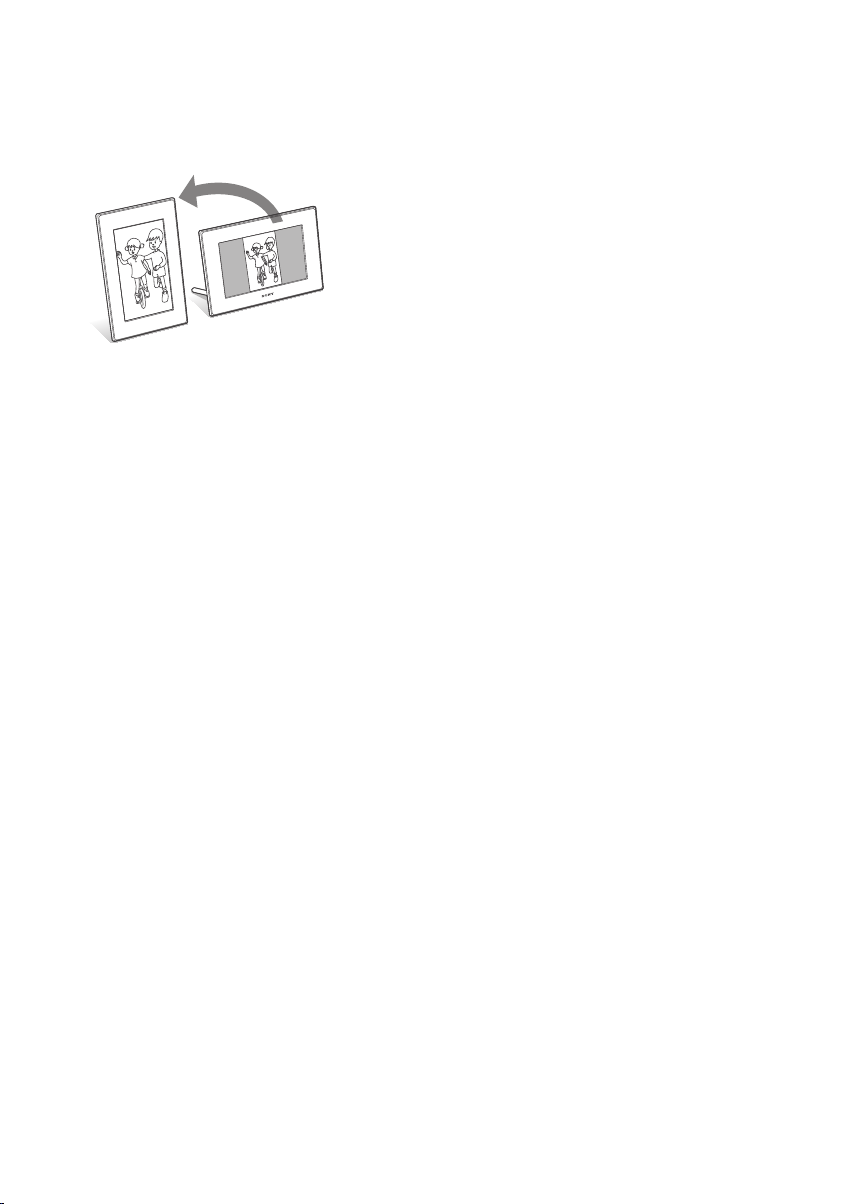
Когато фото рамката бъде поставена в положение портретна сцена, изображенията автоматично се завъртат в правилната посока.
Забележки
Проверете дали стойката е стабилна. Ако стойка-•
та не е поставена правилно, рамката може да падне.
Само за модели DPF-D75/D85/D95: Когато фото •
рамката е поставена в позиция портретна сцена,
Sony логото не свети.
Можете да завъртите изображението ръчно (стр. •
32).
В частта за съхранение на фото рамката е разполо-•
жен магнит. Не поддържайте в близост до рамката
предмети, който се влияят от магнитно поле като
кредитни карти и т.н.
Ако поставите фото рамката в близост до телеви-•
зор с катодно излъчване, цветовете на екрана могат
да бъдат повлияни.
Съвет
Лесно е да завъртите стойката ако поставите гумена лента плътно около стойката,
когато я отстранявате от фото рамката.
14
Page 15

4mm (3/16 inch)
More than 25mm (1 inch)
4.2mm
(
3
/16 inch)
8.6mm
(
11
/32 inch)
Holes for hanging
the unit on the wall
Between
2.5mm to 3mm
(
1
/8 inch)
За да поставите фото рамката на стена
1 Подгответе винтове (не са приложени) подходящи за отворите на задния панел.
2 Завинтете винтовете (не са приложени) в
стената.
Уверете се, че винтовете отстоят от стената на поне 2.5 до
3 mm.
Между 2.5 и 3 mm
3 Окачете фото рамката на стената чрез
съвпадане на един от отворите на задния панел
към винтовете на стената.
Забележки
Използвайте винтове, които да •
са подходящи за материала, от
който е изработена стената.
Винтовете могат да се повредят
в зависимост от материала, използван при направа на стената.
Поставете винтовете в основа
или шайба преди са ги поставите
на стената.
Когато искате да поставите от-•
ново карта с памет, отстранете
фото рамката от стената, отстранете и след това оставете
отново картата с памет, докато фото рамката е поставена на
стабилна повърхност.
Отстранете стойката и я съхра-•
нявайте в частта за съхранение
от задната й страна, когато
поставяте рамката на стената.
Тъй като в задната част има
магнит, можете да съхранявате
стойката плътно прилепена.
Свържете DC кабела на променли-•
вотоковия адаптер към фото
рамката и окачете фото рамката
на стената. След това свържете
променливотоковия адаптер към
стенен контакт.
Не поемаме отговорност за инци-•
денти или увреди причинени от
дефекти при окачването, злоупотреба или природни бедствия.
Основни операции
15
Page 16

Смяна на панела
(само за модел DPF-E75)
Можете да подмените оригиналния панел с
приложения панел за смяна.
1 Поставете дълъг и тънък предмет
като карфица в отвора до пространството за съхранение на стойката от
задната страна на фото рамката и
повдигнете предния панел.
2 Отстранете панела.
3 Поставете сменяемия панел върху
фото рамката като изравните отвора
на сменяемия панел със сензора за
дистанционно управление на фото
рамката.
Сензор за дистанционно управление
4 Натиснете четирите ъгъла на сме-
няемия панел, за да съвпадне във фото
рамката.
16
Page 17

Включване на фото рамката
1 Включете щекера на променливотоковия адаптер в DC
IN 5 V жака от задната страна на фото рамката.
2 Свържете променливотоковия адаптер и мрежата от
220 V.
Фото рамката се включва автоматично.
Към DC IN 5 V жака
DC щекер
DC кабел
Променливотоков
адаптер основно тяло
Когато АС щекерът е отстранен
Прикачане на АС щекера
Прикачете АС щекера към основното тяло на променливотоков
адаптер, както следва:
Бутон PUSH щраква, когато АС щекера е поставен
на място стабилно.
AC щекер
Забележки
Включете устройството в •
най-близкия възможен стенен
контакт, до който имате лесен
достъп.
Не поставяйте фото рамката •
на нестабилна повърхност, като
например върху неравна маса или
на наклонена повърхност.
Свържете променливотоковия •
адаптер към леснодостъпен, бли-
зък стенен контакт. Ако се по-
лучи проблем докато използвате
адаптера, незабавно изключете
захранването, като издърпате
щекера от стенния контакт.
Внимавайте да не дадете на късо •
щекера на променливотоковия
адаптер с метален предмет. Това
може да причини неизправност.
Не използвайте променливото-•
ковия адаптер, поставен в тясно
пространство, като например
между стена и мебел.
Поставете щекера на променли-•
вотоковия адаптер стабилно.
Ако свързването е хлабаво,
фоторамката може да се изключи
при преместване.
След употреба, изключете •
променливо токовия адаптер от
DC IN 5 V жака на фото рамката
и изключете кабела на захранване-
то от мрежата от 220 V.
Дори и да изключите захранване-•
то на фото рамката, в рамката
все още ще има захранване докато
променливотоковият адаптер е
свързан със стенния контакт.
Не изключвайте фото рамката •
и не отстранявайте променли-
вотоковия адаптер от рамката
преди индикаторът за готов-
ност да светне в червено. Това
може да увреди фото рамката.
АС щекерът може да се от-•
страни от основното тяло на
променливотоковия адаптер
като натиснете “PUSH”.
Когато използвате променли-
вотоковия адаптер обаче не
се налага да отстранявате АС
щекера. Уверете се, че използвате
променливотоковия адаптер със
стабилно прикачен АС щекер. Ако
АС щекерът е отстранен, прип-
лъзнете го в основното тяло на
променливотоковия адаптер,
както е показано на илюстрация-
та, докато чуете изщракване.
Формата на АС щекера може •
да е различна в зависимост от
региона, в който сте закупили
фото рамката
Основни операции
17
Page 18

Забележки
Ако се употреби сила, АС •
щекерът може да се откачи от
променливотоковия адаптер и да
остане в стенния контакт. Ако
това се случи, задръжте АС щекера със сухи ръце и го отстранете
от контакта. Не използвайте
инструменти. Внимавайте
да не докоснете металните
терминали от задната страна на
АС щекера.
Проверете за проблеми с основ-•
ното тяло на променливотоковия адаптер и АС щекера и след
това приплъзнете АС щекера в
основното тяло на прменливотоковия адаптер, докато чуете
изщракване.
Ако с основното тяло на •
променливотоковия адаптер
има проблем, консултирайте се с
оторизиран сервиз на Sony.
Отстраняване на АС щекера от стенния контакт
Ако АС щекерът остане в стенния контакт, отстранете го
както следва:
Метални терминали от задната страна на АС щекера
18
Page 19

Включване на фото рамката
Ако вече сте включили фото рамката,
свързвайки към променливотоков адаптер,
преминете към следващата стъпка.
Включване на захранването
Натиснете (включване/ готовност) на
фото рамката или устройството за дистанционно управление, за да включите захранването. Индикаторът за готовност светва в
зелено от червено. Sony логото на предния
панел на фото рамакат светва (само за модели
DPF-D75/D85/D95).
Работа в начална фаза
Когато фото рамката е включена без карта
памет на екрана се появява начален екран като
този по-долу.
Основни операции
Когато не работите с фото рамката за 10
секунди, се извежда демо режим. Ако натиснете бутон различен от бутона за включване,
екранът се връща към началния дисплей.
Първо, натиснете MENU докато е изведен
първоначален дисплей и след това настройте
датата и часа.
Изключване на захранването
Задръжте натиснат бутона (включване/
готовност) на фото рамката или на устройството за дистанционно управление, докато
изключите захранването. Индикаторът за
готовност преминава от зелено в червено.
Забележка
Не изключвайте променливотоковия адаптер
от фото рамката преди индикаторът за готовност да стане червен. Ако го направите,
това може да повреди фото рамката.
19
Page 20

Сверяване на точно време
Часовникът на фото рамката трябва да бъде сверен,
за да се изведе точният час в режими на извеждане на
часовник и календар.
1 Натиснете MENU.
Извежда се екранът с менюто.
2 Натиснете , за да изберете
[Settings].
Извежда се екранът с настройки.
Съвет
Можете да използвате бутони само когато във
фото рамката е поставена карта памет или е избрана
опция различна от настройка на дата и час (стр. 24).
3 Натиснете , за да изберете [Date/
time settings] и след това натиснете .
Извежда се екранът с настройки за дата/ час.
4 Регулирайте датата.
1
Натиснете , за да изберете [Date] и след
това натиснете .
2
Натиснете , за да изберете месец, дата и
година, натиснете , за да изберете стойност и
след това натиснете .
5 Регулирайте часа.
1
Натиснете , за да изберете [Time] и след
това натиснете .
2
Натиснете , за да изберете час, минута и
секунда, натиснете , за да изберете стойност и
след това натиснете .
6 Изберете формат на датата.
1
Натиснете , за да изберете [Date Display
Order] и след това натиснете .
2
Натиснете , за да изберете формат и след
това натиснете .
Y/M/D•
M/D/Y•
D/M/Y•
7 Задайте деня за начало на седмицата
в календара
Можете да зададете деня, който се появява
най-вляво на календара.
1
Натиснете , за да изберете [First
Weekday], и след това натиснете .
2
Натиснете , за да изберете [Sunday]
или [Monday], и след това натиснете .
8 Изберете извеждане на времето.
1
Натиснете , за да изберете [12hr/24hr
display] и след това натиснете .
2
Натиснете , за да изберете [12hours] или
[24hours] и след това натиснете .
9 Натиснете MENU.
Екранът с менюто се затваря.
20
Page 21

Зареждане на карта с памет
Заредете докрай картата с памет в
съответното гнездо като внимавате
етикетът да сочи към вас (когато сте
застанали към гърба на фото рамката).
Лампичката за достъп примигва, когато
картата с памет е поставена правилно.
Поставете отново картата с памет след
като сте проверили страната на етикета на
картата с памет ако лампичката за достъп не
примигва.
За подробности относно картите с памет, които
можете да използвате с тази фото рамка, вижте стр.
45 до 46. За поддържани файлови формати вижте
Инструкции за употреб аили стр. 27.
Когато въведете карта с памет
Когато въведете карта с памет, изображенията от нея
се извеждат автоматично. Ако изключите захранването докато са изведени и след това го включите отново,
същите изображения продължават даса изведени.
Забележка
В дисплей “Календар и часовник”, променете в „Изреждане на кадри”, „Дисплей с единично изображение” или
„Индекс” (Вижте следващата част)
За да промените устройството за възпроизвеждане
Натиснете SELECT DEVICE (стр. 32).
Основни операции
xD-Picture Card
(гнездо A)
SD карта с
памет (гнездо A)
“Memory Stick” (
гнездо A)
“Memory Stick Duo”
A
(гнездо
)
Лампичка за достъп
Забележка
Когато използвате miniSD/miniSDHC 1
или “Memory Stick Micro” 2ностел 3,
уверете се, че сте ги поставили в подходящ
адаптер.
1
2
За да извадите картата с памет
Извадете картата с памет от гнездото по обратния
начин на зареждането й.
Не отстранявайте картата, докато лампичката за
достъп примигва.
Когато е избран режим за преглед на календар и часовник,
лампичката за достъп не примигва.
Забележки
Когато зареждате карта с памет, картата ще се •
зареди отчасти в рамката. Ако натискате силно
картата с памет, това може да повреди или картата, или фото рамката.
Гнездото за “Memory Stick PRO” (Standard/Duo)/SD •
карта с памет/ММС/xD-Picture карта автоматично засича вида на картата. Гнездото се използва за
“Memory Stick” дуо, както и за стандартен “Memory
Stick”, така че не ви е нужен адаптер.
Не поставяйте неколко картови носителя едно-•
временно в гнезда A, B. Ако са поставени няколко
картови носителя фото рамката може да не
функционира правилно.
3
21
Page 22

Промяна на дисплея
Можете да промените стила на преглед като
натиснете бутони VIEW MODE.
1 Натиснете бутон, кореспондиращ на
режима за преглед, който сте избрали.
Бутони VIEW MODE
За да изведете промените на избрания режим
за преглед.
Можете да натиснете неколкократно VIEW
MODE във фоторамката, да преместите
курсора в зоната за избор на дисплей и да изберете който и да е режим за преглед.
Зона за избор на дисплей
Зона за избор на стил
Изреждане на
кадри стр. 23)
Часовник и
календар (стр.
24)
SINGLE Дисплей за
единично изображение (стр. 25)
INDEX (стр. 26)
Съвети
Когато използвате бутоните на фоторамката, натиснете бутон VIEW MODE в горния
край на LCD екрана, натиснете , за да преместите курсора в зоната за избор на дисплей
и натиснете , за да изберете дисплей.
2 Изберете стил посредством и
натиснете .
Дисплеят се променя в избрания стил.
Съвети
Ако курсорът е в зоната за избор на дисплей, премес-•
тете го в зоната за избор на стил като натиснете
.
Можете да местите курсора в зоната за избор на •
стил като натискате бутон кореспондиращ на
избрания в момента режим , , SINGLE или
или VIEW MODE на фоторамката неколкократно.
Забележка
Ако не сте работили с фоторамката дълъг
период от време, стилът, в който е курсорът
се избира автоматично.
22
Page 23

Дисплей изреждане на изображения (Slideshow)
Дисплей
Slideshow
Стил Обяснение
Извежда изображенията едно след друго.
Единичен преглед
Извежда няколко изображения едновременно.
Преглед на няколко
изображения
Извежда изображения с настроените час и дата.
Преглед с часовник
Извежда изображения едно след друго, докато показва и календар. Извеждат се настоящите дата и час.
Преглед на календар
Извежда изображения с датата и часа на заснемане. Настоящия час не
може да бъде изведен.
Time Machine
Основни операции
Извежда изображения като сменя напосоки различни стилове и ефекти в
изреждането.
Когато извеждате изображения напосоки
Тази опция е възможна когато [Shuffle] от [Slideshow Settings] е в положе-
Преглед напосоки
Съвети
Можете да настроите интервал, ефект, ред на •
извеждане или цветови ефект, когато изберете
дисплей на изреждане на изображения. Обърнете
се към “Настройки за изреждане на изображения”
(стр. 28).
Ако натиснете• по време на изреждане на
ние [ON] (стр. 29)
изображения, дисплеят се променя в режим на
единично изображение.
Ако изключите и включите отново фоторам-•
ката по време на изреждане на изображения,
изреждането започва от последното прегледано
изображение.
23
Page 24

Дисплей на часовника и календара
Часовник 1
Часовник 6
Часовник 11
Календар 1
Лунарен календар
(когато изберете
[Simplified
Chinese] в
настройки
[Language setting])
Часовник 2 Часовник 3 Часовник 4 Часовник 5
Часовник 7 Часовник 8 Часовник 9 Часовник 10
Календар 2 Календар 3
Арабски
календар (когато
изберете [Arabic]
в настройки
[Language setting])
Персийски
календар (когато
изберете [Persian]
в настройки
[Language setting])
Забележка
Можете да изберете само табло (Settings), когато са изведени часовникът и календарът.
24
Page 25

Режим на единичен преглед
Дисплей
Стил Обяснение
Извежда цялото изображение на екрана. Можете да сменяте между
изображения, които да се изведат посредством бутони
Цяло изображение
Извежда изображението върху целия екран (В зависимост от съотношението на записаното изображение, границата на изображението може да
е само частично изведена). Можете да сменяте изображенията, които да
се изведат чрез бутони
Съвпадане с екрана
Извежда информация за изображението като номера на изображението, името на файла и датата на заснемане, докато извежда цялото
изображение. Можете да сменяте изображенията, които да се изведат
посредством
Цяло изображение
(с Exif)
Съвпадане с екрана
(с Exif)
Обърнете се към “Относно информационния дисплей” (стр. 27) за подробности относно информацията за изображения.
Извежда информация за изображението като номера на изображението,
името на файла и датата на заснемане, за да съвпаднат с екранния режим
(В зависимост от съотношението на записаното изображение, границата на изображението може да е само частично изведена). Можете да
сменяте изображенията, които да се изведат посредством
Обърнете се към “Относно информационния дисплей” (стр. 27) за подробности относно информацията за изображения.
.
.
.
25
Page 26

Дисплей на индекс изображение
Дисплей
Index
Съвети
Миниатюрните изображения са тези, заснето за •
употреба в режим индекс ако изображенията са
заснети с цифров фотоапарат.
В режим на индекс извеждане, можете да натиснете •
ят се променя в режим на единичен екран за преглед.
Стил Обяснение
Извежда списък от големи миниатюрни изображения. Можете
да изберете изображение като натиснете
Индекс 1
Извежда списък с миниатюрни изображения. Можете да изберете изображение като натиснете
Индекс 2
Извежда списък от малки миниатюрни изображения. Можете
да изберете изображение като натиснете
Индекс 3
и , за да изберете изображение, диспле-
26
Page 27

Относно информацията, която се
извежда на LCD дисплея
Извежда се следната информация
1
Вид на дисплея (в режим на единично
изображение)
-цяло изображение
-съвпадане с екрана
-цяло изображение (с Exif)
-съвпадане с екрана (с Exif)
2
Брой на изведени изображения/ Общ брой
на заснетите изображения
Индикацията за входящите носители за изведеното изображение се показва както следва:
Иконки Значение
Вградена памет
“Memory Stick”
SD карта с памет
xD-Picture карта
4
Информация за настройките
Иконки Значение
Индикация за защита
Индикация за асоцииран файл (Извежда се когато има асоцииран файл
като например файл с движение или
изображение с миниатюра в имейл).
Извежда се когато имате регистрирана маркировка.
5
Брой изображения (папка-файл).
Извежда се ако изображението е съвместимо
с формат DCF.
Ако изображението не е съвместимо с формат DCF се извежда името на файла.
Ако сте посочили име или преименували файл
на вашия компютър и неименованитео на
файла съдържа символи различни от букви и
цифри, името нафайла може и да не се изведе
правилно от фоторамката. Също така, за
файл създаден на компютър или друго устройство, максимум 10 символа от началото на
наименованитео могат да бъдат изведени.
Забележка
Само цифри и букви могат да се извеждат.
6
Дата/час на заснемане.
Основни операции
3
Подробности за изображенията
-Формат на файла (JPEG (4:4:4), JPEG(4:2:2),
JPEG (4:2:0), BMP, TIFF, RAW)
-Брой пиксели (ширина х височина)
-Име на производителя на устройството, с
което е заснето изображението
-Име на устройството, с което е заснето
изображението
-Скорост на затвора (напр.: 1/8)
-Стойност на диафрагмата (напр.: F2.8)
-Стойност на експонацията (напр.: +0.0ЕV)
-Информация за въртенето.
27
Page 28

Допълнителни операции
Насладете се на изреждане н
а изображения
1 Натиснете (SLIDE SHOW).
Съвети
Когато изпозлвате бутонитена фоторамката, •
натиснете бутон VIEW MODE в горния край на
LCD екрана, натиснете , за да преместите курсора в зона за избор на дисплей и натиснете , за
да изберете (Slideshow).
Когато курсорът е в зона за избор на дисплей, пре-•
местете го в зона за избор на стил посредством .
Когато курсорът е зона за избор на стил, можете •
да го преместите като натиснете неколкократно
VIEW MODE.
Зона за избор на дисплей
Зона за избор на стил
2 Натиснете , за да изберете
стила, който искате и след това натиснете .
Обърнете се към “Slideshow display” (стр. 17) за
подробности относно вида на изрежданите изображения.
Промени на настройките за изреждане на изображения
1 Натиснете MENU.
2 Натиснете , за да изберете табло
(Настройки).
3 Натиснете , за да изберете
[Slideshow Settings] и след това натиснете .
4Натиснете , за да изберете опция
и след това натиснете .
Обърнете се към таблиците на следващата страница за подробности относно опциите за настройка.
Забележки
Отбележете следното, когато избирате изреждане
на кадри от изображения съхранение на картата с
памет.
Поради характеристиките на картите с памет, •
съществува повишен риск за грешка при прочитане
на изображенията, колкото по-чето се разчитат.
-Не изреждайте продължително време кадри с
малки номера, тъй като това може да причини
грешка в данните.
-Препоръчваме Ви често да правите резервни
копия за защита на данните в картите с памет.
Когато фото рамката извежда кадри, промяна в
настройките на някои опции не е възможна. Тези
опции са оцветени в сиво и не могат да бъдат
избрани.
Изреждането на кадри започва от първото •
изображение ако изключите фото рамката или ако
нулирате настройките й.
Когато екранът е твърде ярък, това може да Ви •
накара да почувствате гадене или замайване. Внимавайте да не оставите настройките на екрана с
твърде висока яркост.
28
Page 29

*: настройки по подразбиране
Опция
Настройки
за изреждане
на изображения
Настройка Обяснение
Интервал
Ефект
Настройте стойност между 3 сек, 7 сек*, 20 сек, 1 мин, 5 мин, 30 мин, 1
час, 3 часа, 12 часа, 24 часа за интервал между изображенията.
Забележка
Изображенията може и да не се сменят през интервалите, които сте
задали в менюто в зависимост от стила на изреждането на изображения, цветния ефект или размера на изображенията.
Централно
кръстче
Вертикални
щори
Хоризонтални щори
Избледняване*
Изтриване
Напосоки
Разбъркване
ON
OFF*
Цветен
ефект
Цвят*
Сепия
Монохром
Режим на
извеждане
Изберете желания размер н извеждане между следните:
Забележка
Оригиналните данни на изображението няма да се променят.
Премества се към следващото изображение
докато предишното се избутва от центъра към
четирите ъгъла.
Премества се към следващото изображение
сякаш се спускат вертикални щори.
Премества се към следващото изображение
сякаш се спускат хоризонтални щори.
Премества се към следващото изображение като
предишното изображение избледнява и се прелива в
следващото.
Премества се към следващото изображение сякаш предишното се изтрива, за да отстъпи място.
Използва напосоки гореизброените пет ефекта.
Извежда изображения напосоки
Извежда изображения според [Listing Order] настройки в
[General Settings].
Извежда цветно изображение.
Извежда състарено изображение (ефект сепия).
Извежда едноцветно изображение.
Допълнителни операции
Цяло изображение*
Запълване на
екрана
Извежда цяло изображение, увеличено до подходящия
размер. (Изображението може а бъде изведено с полета
отгоре, отдолу, отляво и отдясно).
Увеличава центъра на изображението достатъчно, за
да запълни целия екран.
Забележка
Изображенията може и да не се изведат с размера,
който сте задали в менюто в зависимост от стила
на изреждането на изображения.
29
Page 30

Прехвърляне на изображения от карта с памет
към вградената памет
Можете да използвате фото рамката като
цифров албум, като запазвате важни изображения във вградената памет.
Дисплей за изреждане на кадри
Съвети
В менюто [Image file size], можете да зададете начин •
на оптимизиране на размера на изображението или
да запазвате изображенията в оригинал без да ги
компресирате, когато ги запазвате във вградената
памет (стр. 35).
Когато [Image file size] е в настройка [Resize], до око-•
ло 500 изображения могат да бъдат добавени към
вградената памет. Когато настроите в [Original],
броят на изображенията, които могат да бъдат
запазени може да се промени в зависимост от размера на изображенията.
1 Натиснете (IMPORT), когато изобра-
жението съхранено в картата с памет
се изведе на екрана.
Съвет
Ако използвате бутоните на фоторамката,
натиснете бутон MENU и след като сте
избрали (Редактиране) посредством
, изберете [Import] посредством и
натиснете .
Режим на преглед на единично изображение
(Дисплей за извеждане на единично
изображение)
Дисплей с индекс изображения
2 Натиснете , за да изберете
[Import this image], [Import multiple images]
или [Import all images] и след това натиснете .
Ако изберете [Import this Image], изведеното изображение се прибавя към вградената
памет. Преминете към стъпка 5. (Тази опция
не може да бъде избрана в дисплея с изреждане
на кадри).
Ако изберете [Import Multiple Images] можете
да прибавите избраните изображения от
индекс дисплея. Преминете към стъпка 3.
Ако изберете [Import all images] се извежда
списъка с изображения. Към полето на всяко
изображения има маркировка. Преминете към
стъпка 4.
30
Page 31

3 Използвайте бутони , за да
определите изображението, което ще
добавите от списъка с изображения
натиснете .
До избраното изображение се добавя
маркировка „
вите много изображения наведнъж,
повторете тази стъпка.
Ако искате да премахнете този
избор,изберете изображение и натиснете .
Маркировка изчезва от изображението.
Относно търсенето на изображения в
списъка с изображения
По време на търсене: Извежда всички изображения, към които се прилагат критериите
на търсенето.
Извън време на търсене: Извежда всички
изображения от устройството.
Обърнете се към “Tърсене на изображения
(Филтриране) ” (стр. 30).
„. Ако искате да доба-
Съвет
Когато изберете [New folder] автоматично
се създава нова папка.
6 Натиснете , за да изберете [Yes],
и след това натиснете .
Изображението се запазва във вградената
памет.
7 Натиснете , когато се появи дис-
плей за потвърждение.
Забележки
-Функция “Import to internal memory” (прехвърляне •
във вградената памет) не е възможно за изображения, които вече са във вградената памет.
-Избягвайте да извършвате следното, когато към •
албума или вградената памет се добавят изображения тъй като това може да доведе до повреда на
фото рамката, вградената памет или данните:
-Изключване на захранването;
-Отстраняване на картата с памет;
-Поставяне на друга карта.
Съвет
Можете да промените размера на миниатюрните •
изображения като използвате [/] в списъка с
изображения.
Допълнителни операции
4 Натиснете MENU.
Извежда се екран за потвърждение на избор
на папка.
5 Натиснете , за да изберете
папката, която желаете и след това
натиснете .
Появява се екран за потвърждение за добавяне на изображение към вградената памет.
31
Page 32

Определяне на устройство за възпроизвеждане
Можете да определите дали да изведете
карта с памет или вградена памет.
1 Натиснете SELECT DEVICE.
Съвети
Когато работите от основното устройтво, •
натиснете MENU и бутони , за да изберете
лента (Избор на устройство).
Ако картата с памет, която искате да изберете не •
е поставена, поставете я сега.
Забележка
По време на извеждане на календар и часовник, не можете да изберете лента (Избор
на устройство).
Прехвърляне на изображение от вградената памет
на карта с памет
Можете да прехвърляте изображение
от вградената памет към карта с
памет.
1 Натиснете MENU, когато изображе-
нието съхранено в устройството се
появи на екрана.
2 Натиснете , за да изберете
(Редактиране).
3 Натиснете , за да изберете
[Export] и след това натиснете .
Дисплей на единично изображение.
2 Натиснете , за да изберете ус-
тройството, което искате да изберете и натиснете .
Извеждат се изображенията от избраното
устройство.
Съвет
Търсенете се отменя автоматично, когато
промените устройството за възпроизвеждане по време на търсене
32
4 Натиснете , за да изберете
[Export this image], [Export multiple
images] или [Export all images], и след
това натиснете .
Ако изберете [Export this image], изведеното
изображение се прехвърля в устройството.
Преминете към стъпка 7. (Тази опция не
може да бъде избрана в дисплея за изреждане
на кадри.)
Ако изберете [Export multiple Images]
можете да изберете изображения, които да
прехвърлите от индекс дисплея. Преминете към стъпка 5.
Ако изберете [Export all images] се извежда
списъкът с изображения. Към полето на всяко изображение има маркировка. Преминете
към стъпка 6.
Page 33

5 Натиснете , за да изберете
изображението, което ще прехвърляте от списъка с изображения ислед
това натиснете
Към избраното изображение се добавя
маркировка „ „.
Ако искате да прехвърлите няколко изображения едновременно, повторете тази
стъпка.
Ако искате да премахенете избора си,
изберете изображението и натиснете
. Маркировката „ ” изчезва от изображението.
Относно търсенето в списъка с изображения.
По време на търсене:
Извежда всички изображения, към които се
прилагат критериите на търсенето.
Извън времето на търсене:
Извежда списъка с изображения от албума.
Обърнете се към “Търсене на изображение
(Филтриране)” (стр. 30).
.
6 Натиснете MENU.
Извежда се екран с избор на устройства, към
които да прехвърлите.
7 Натиснете , за да изберете ус-
тройства, към които да прехвърлите и
след това натиснете .
8 Натиснете за да изберете папка,
която да запазите и натиснете .
Появява се екран с потвърждение за прехвърляне.
Допълнителни операции
Съвет
Всеки път, когато натиснете [New folder] се
създава нова папка.
9 Натиснете , за да изберете [Yes]
и натиснете .
Прехвърлянето е приключено.
10 Натиснете , когато се изведе
екран за потвърждение.
Изображението се копира на определеното
устройство.
Забележка
Не извършвайте следното по време на прехвърляне. Това може да причини неизправност
във фото рамката и картата с памет, както
и да повреди данните:
-Изключване на захранването;
-Отстраняване на картата с памет;
-Поставяне на друга карта.
Съвети
Можете да използвате и бутон MENU на фото •
рамката.
Можете да увеличите или намалите изображение-•
то, което ще пренасяте като използвате списъка
с изображения.
Всяко устройство, което не се разпознава от •
фото рамката се извежда в сиво и не можете да го
избирате.
33
Page 34

Изтриване на изображение
4 Натиснете MENU.
Извежда се екран с избор на устройства, към
които да прехвърлите.
1 Натиснете [DELETE], когато изобра-
жението се появи на екрана.
Съвет
Ако използвате бутоните на фоторамката,
натиснете MENU, изберете лента-(Editing)
посредством , след това изберете [Delete]
с бутон и натиснете .
2 Натиснете , за да изберете
[Delete this image], [Delete multiple
images] или [Delete all images], и след
това натиснете
Ако изберете [Delete this image], изведеното
изображение се изтрива. Преминете към
стъпка 5. (Тази опция не може да бъде избрана в дисплея за изреждане на кадри.)
Ако изберете [Delete multiple Images] можете да изберете изображения, които да
изтриете от индекс дисплея. Преминете
към стъпка 3.
Ако изберете [Delete all images] се извежда
списъкът с изображения. Към полето на всяко изображение има маркировка. Преминете
към стъпка 4.
.
3 Натиснете , за да изберете
изображението, което ще изтриете
от списъка с изображения ислед това
натиснете
Към избраното изображение се добавя
маркировка „ „.
Ако искате да изтриете няколко изображения едновременно, повторете тази стъпка.
Ако искате да премахенете избора си,
изберете изображението и натиснете
. Маркировката „ ” изчезва от изображението.
Относно търсенето в списъка с изображения.
По време на търсене:
Извежда всички изображения, към които се
прилагат критериите на търсенето.
Извън времето на търсене:
Извежда списъка с изображения от албума.
Обърнете се към “Търсене на изображение
(Филтриране)” (стр. 30).
.
5 Натиснете , за да изберете [Yes]
и натиснете .
Изображението е изтрито.
6 Натиснете , когато се изведе
екран за потвърждение.
Забележки
Не извършвайте следното по време на прехвърля-•
не. Това може да причини неизправност във фото
рамката и картата с памет, както и да повреди
данните:
-Изключване на захранването;
-Отстраняване на картата с памет;
-Поставяне на друга карта.
Когато на екрана се появи съобщение [Cannot delete •
a protected image], файлът с изображение е в режим
Read Only на компютъра. В такъв случай свържете
фото рамката с компютър и изтрийте този файл
с помощта на компютъра.
Общият капацитет на вградената памет не е •
равен на оставащия капацитет дори и веднага след
нулиране.
Ако изтриването е започнало изтритото •
изображение не може да бъде възстановено дори
и да спрете процеса по изтриване. Изтривайте
изображения само когато сте сигурни, че желаете
премахването им.
Съвет
Можете да промените размера на миниатюрните изображения като използвате [/] в
списъка с изображения.
Форматиране на вградената
памет
1 Натиснете MENU.
Извежда се менюто.
2 Натиснете , за да изберете (Настрой-
ки)
Извежда се екран с настройки.
3 Натиснете , за да изберете [Initialize] и
след това натиснете .
4 Натиснете , за да изберете [Format
internal memory] и след това натиснете .
Появява се екран за потвърждение на нулирането на вградената памет.
5 Натиснете , за да изберете [Yes] и
натиснете .
34
Page 35

Регистриране на маркировка
Можете да създадете изреждане на изображения (слайдшоу) само с изображения, които
са били избрани и маркирани предварително.
Можете лесно да проверите за изображения с
маркировка като използвате индекс дисплей
или дислей на единично изображение.
1 Натиснете [MARKING], когато
изображението се появи на екрана.
Съвет
Ако използвате бутоните на фоторамката, натиснете MENU, изберете лента
(Editing) посредством , след това
изберете [Marking] с бутон и натиснете .
2 Натиснете , за да изберете мар-
кировката, която желаете и след
това натиснете .
3 Натиснете , за да изберете
[Mark this image], [Mark multiple images]
или [Mark all images], и след това натиснете .
Ако изберете [Mark this image], изведеното
изображение се маркира и може да се показва
в бъдеще. (Тази опция не може да бъде избрана в дисплея за изреждане на кадри.)
Ако изберете [Mark/Unmark multiple Images]
можете да изберете изображения, към които да прикачите маркировка. Преминете
към стъпка 4.
Ако изберете [Mark all images] се извежда
списъкът с изображения. Към полето на всяко изображение има маркировка. Преминете
към стъпка 5.
4 Натиснете , за да изберете
изображението, което ще маркирате
от списъка с изображения ислед това
натиснете
Към избраното изображение се добавя
маркировка „ „.
Ако искате да маркирате няколко изображения едновременно, повторете тази
стъпка.
Ако искате да премахенете избора си,
изберете изображението и натиснете
. Маркировката „ ” изчезва от изображението.
Относно търсенето в списъка с изображения.
По време на търсене:
Извежда всички изображения, към които се
прилагат критериите на търсенето.
Извън времето на търсене:
Извежда списъка с изображения от албума.
Обърнете се към “Търсене на изображение
(Филтриране)” (стр. 30).
.
5 Натиснете MENU.
Извежда се екран с избор на устройства,
към които да прехвърлите.
6 Натиснете , за да изберете [Yes]
и натиснете .
Към избраното изображение се прикачва
маркировка.
За да изтриете регистрацията за
маркировка
Изберете [Unmark this image] или [Unmark all
images] и след това натиснете в стъпка 5.
Можете да отмените избора като премахнете маркировката от полето.
[Unmark this image]: Отменя маркировката •
от изведеното изображение. (Тази опция не
може да бъде избрана в режим на изреждане на
изображения).
[Unmark all images]•
По времена търсене: Премахва маркировката
от всички изображения, към които могат да
се приложат зададените критерии.
Извън времето на търсене: Отменя всички
маркировки от изображенията съхранени в
устройството.
Допълнителни операции
35
Page 36

Забележка
Маркировката се запазва само когато е
прикачена към изображение от вградената
памет. Маркировка, която е прикачена към
изображение от картата с памет се изтрива, когато изключите захранването на фото
рамката или когато смените устройството,
посредством което изреждате.
Съвети
Можете да изберете маркировка между 3 типа.•
Можете да промените размера на миниатюрните •
изображения като използвате [/] в списъка с
изображения.
Търсене на изображение
(Филтриране)
Можете да търсите изображение, съхранено
във вградената памет или на карта с памет.
Можете да филтрирате изображение като
използвате различни критерии като дата,
папката, в която е запазено изображението,
ориентацията на изображението или маркировка и т.н.
1 Натиснете SORT, когато на екрана е
изведено изображение.
Съвет
Ако използвате бутоните на фоторамката, натиснете MENU, изберете лента
(Editing) посредством -, след това изберете [Sort] с бутон и натиснете .
2 Натиснете , за да изберете кри-
териите, които желаете и след това
натиснете
.
36
[Търсене по дата]: Филтрира според дата на •
заснемане.
[Търсене по папка]: Филтрира по папки.•
[Търсене по вертикала/хоризонтала]: Филтрира •
според разположение на изображението.
[Търсене по маркировка]: Филтрира по маркировка.•
3 Натиснете , за да изберете
изображението, което ще желаете и
след това натиснете
Page 37
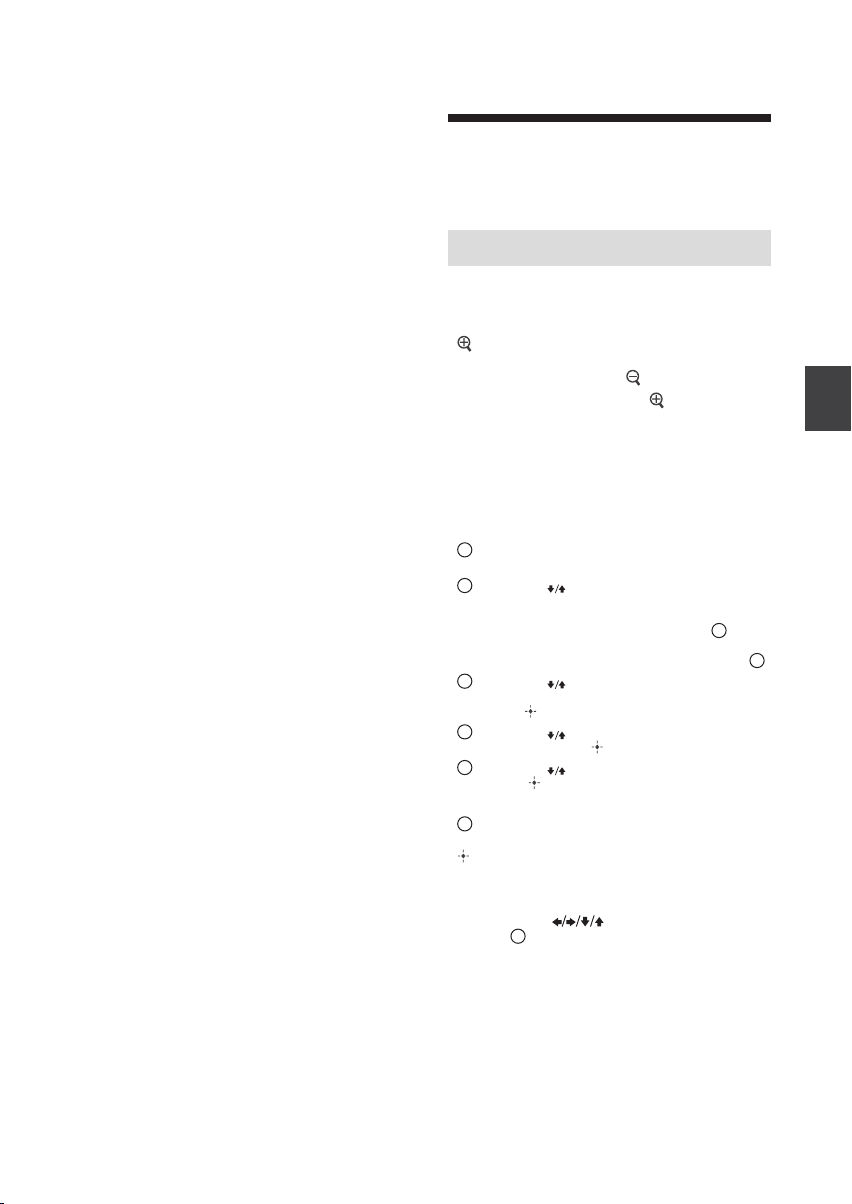
/
/
За да отмените търсене на изображение
Натиснете бутон menu, когато изображението е изведено на екрана и след това
изберете [Exit search (show all photo)].
За да промените критериите за
търсене
Натиснете бутон BACK, когато изображението, което търсите е изведено на екрана.
Забележки
Не изключвайте захранването, не отстранявайте •
картите с памет по време на търсене. Това може
да повреди фото рамката или картата с памет
или да увреди данните.
Търсенето се отменя автоматично в следните •
случаи:
- Когато промените устройството за
възпроизвеждане.
- Когато търсите изображение, което се съхранява на картата с памет и отстраните
картата с памет.
Регулиране на позицията
и размера на изображението
Увеличаване/намаляване на изображението
Можете да увеличавате или намалявате изображението в екран единичен преглед.
За да увеличите изображението, натиснете
(zoom in) на устройството за дистанционно управление. За да намалите увеличеното
изображение, натиснете
Всяко натискане на бутона
бражението повече. Можете да увеличите изображение до максимум 5 пъти оригиналния
му размер. Можете да местите увеличеното
изображение нагоре, надолу, наляво и надясно.
За да запазите увеличено или намалено изображение (отрязване и
запазване)
1
Натиснете бутон MENU, докатона екрана е
изведено намалено или увеличено изображение.
2
Натиснете , за да изберете методът, който
ще използвате, за да запазите изображението.
Ако изберете [Save as new image], се запазва копие
на изображнието. Преминете към стъпка3. Ако
изберете [Overwrite], изображението се записва още
веднъж върху старото. Преминете към стъпка 3.
3
Натиснете , за да изберете устройството,
в което ще запазите изображението и след това
натиснете .
4
Натиснете ,за да изберете папка за запис и
след това натиснете .
5
Натиснете , за да изберете [Yes] и след това
натиснете .
Изображението се запазва.
6
Когато се появи екран изискващ потвърждение
след като сте запазили изображението, натиснете
Съвет
Ако преместите увеличено изображение
посредством и натиснете MENU в
стъпка 1, изображението се изрязва в изведения шаблон и се запазва.
Забележки
Не можете да записвате върху файлове освен ако не •
са JPEG файлове (разширение: JPG).
В зависимост от размера на изображението, увели-•
чаването му може да намали качеството на изгледа.
(zoom out).
увеличава изо-
Допълнителни операции
37
Page 38

Не можете да увеличавате изображение, като •
използвате бутони на фото рамката.
Промяна на настройките
Въртене на изображението
Можете да въртите изображение по време на режимна единично извеждане.
Работете от менюто на фоторамката.
1 Натиснете MENU в екран единично
изображение.
2 Натиснете , за да изберете
(Редактиране).
3 Натиснете , за да изберете
[Rotate], и след това натиснете .
4 Натиснете , за да изберете посо-
ката на въртене, и след това натиснете .
Завърта изображението на 90 градуса по посока на •
часовниковата стрелка.
Завърта изображението на 90 градуса по посока, •
обратна на часовниковата стрелка.
5 Натиснете , за да изберете [OK],
и след това натиснете .
Съвети
-Можете да въртите изображение и посредством •
ROTATE (--) (въртене) на устройството за дистанционно управление.
Всяко натискане на бутона върти изображението •
на 90 градуса по посока, обратна на часовниковата
стрелка.
-За изображение от вградената памет, данните •
за въртене ще бъдат съхранени дори и след като
захранването бъде изключено.
-Можете да въртите изображения от индекс •
дисплея.
на функция за автоматично включване/изключване
Можете да използвате функцията на таймера, за да
включите или изключите фото рамката автоматично, когато е включена.
1 Натиснете MENU.
2 Натиснете , за да изберете
(Настройки).
3 Натиснете , за да изберете
[Auto power ON/OFF] и натиснете .
Появява се екранът за настройка на стойност за
[Auto power ON/OFF].
4 Натиснете , за да изберете
[Setup method] и натиснете . След
това натиснете , з ада изберете
[Simple] или [Аdvanced] и натиснете
.
[Simple]:
Поставя функцията автоматично изключване в
равни едноминутни интервали.
[Advanced]:
Поставя функцията автоматично изключване в
часови единици според деня от седмицата.
38
Page 39

5 Натиснете , за да настроите
[Time Setting] и натиснете .
[Simple]
1
Изберете опцията, за която искате да
настроите час. Натиснете , за да изберете [Power-ON timer] или [Power-OFF timer]
и след това натиснете .
-Натиснете- , за да изберете [Enable] и
след това натиснете .
-Настройте часа, в който желаете да
активирате [Power-ON timer] или [PowerOFF timer].
Натиснете, за да изберете [Auto ON time]
или [Auto OFF time] и след това натиснете
.
2
Натиснете , за да изберете час или
минути, натиснете , за да настроите
часа и минутите и след това натиснете
.
-Настройте деня от седмицата, вкойто
искате да активирате таймера.
Натиснете, за да изберете [Auto ON day]
или [Auto OFF day] и след това натиснете
.
3
Натиснете - , за да изберете деня, в
който искате да активирате таймера и
натиснете , за да отбележите.
Натиснете , за да преместите курсора
в позиция [OK] и натиснете .
1
Натиснете , за да изберете
времето, в което да използвате функция
автоматично включване/изключване.
Можете да настроите тази функция
според деня от седмицата по час. Цветът
на избраната зона се сменя в синьо след
като натиснете --. Захранването на фото
рамката ще се включи след като настъпи
времето на оцветената в синьо часова
зона. Цветът на избраната часова зона
се сменя в сиво след като изберете синя
часова зона. Захранването на фото рамката
се изключва, когато е в сива часова зона.
Съвет
Захранването се изключва автоматично във
времето, когато изберете [Power-OFF timer],
когато използвате фото рамката.
Захранването се включва автоматично във
времето, когато изберете [Power-ON timer],
по време на режим на готовност.
2
Натиснете , за да изберете [OK]
.
6 Натиснете MENU.
Допълнителни операции
[Advanced]
39
Page 40

Промяна на настройките
Можете да промените следните настройки.
Настройки за изреждане на изображения•
Функция за автоматично включване/изключване•
Настройки за дата/час•
Основни настройки (ред на списъци, включване/•
изключване на SONY лого и т.н)*
* Изключването на SONY логото е функция, коя-•
то е налична само модели DPF-D75/D85/D95.
Езикови настройки•
Нулиране•
Процедура по настройка
1 Натиснете MENU.
2 Натиснете , за да изберете
[Settings]
3 Натиснете , за да изберете оп-
цията, която желаете да промените, и
след това натиснете .
Извежда се екранът с настройки на избраната опция.
4 Натиснете , за да изберете оп-
цията, която желаете да промените, и
след това натиснете .
Това ви позволява да настроите всяка от опциите
(стр. 35).
Забележка
Когато на фото рамката, например, се изреждат
кадри, някои опции не могат да бъдат настройвани.
Опциите, които не са изведени в съответната
ситуация, са изведени в сиво и не могат да бъдат
избрани.
5 Натиснете , за да изберете
стойност на настройката, и след това
натиснете .
Всеки път, когато натиснете на фото рамката), стойността на настройката се променя. В
случай, че стойността е цифрова, натиснете , за да
я увеличите, и натиснете , за да я намалите.
Ако натиснете , настройката се потвърждава.
6 Натиснете MENU.
Менюто се затваря.
За да нулирате фабричните настройки
1 Натиснете MENU и след това изберете (Settings)-
[Initialize] като натиснете .
2 Натиснете -, за да изберете [Reset] и след това
натиснете .
Всички регулирани настройки, освен настройките за
час се нулират във фабрични настройки.
Съвет
Можете да използвате бутон MENU на фото
рамката.
Например, когато изберете [Slideshow Setting]
40
Page 41
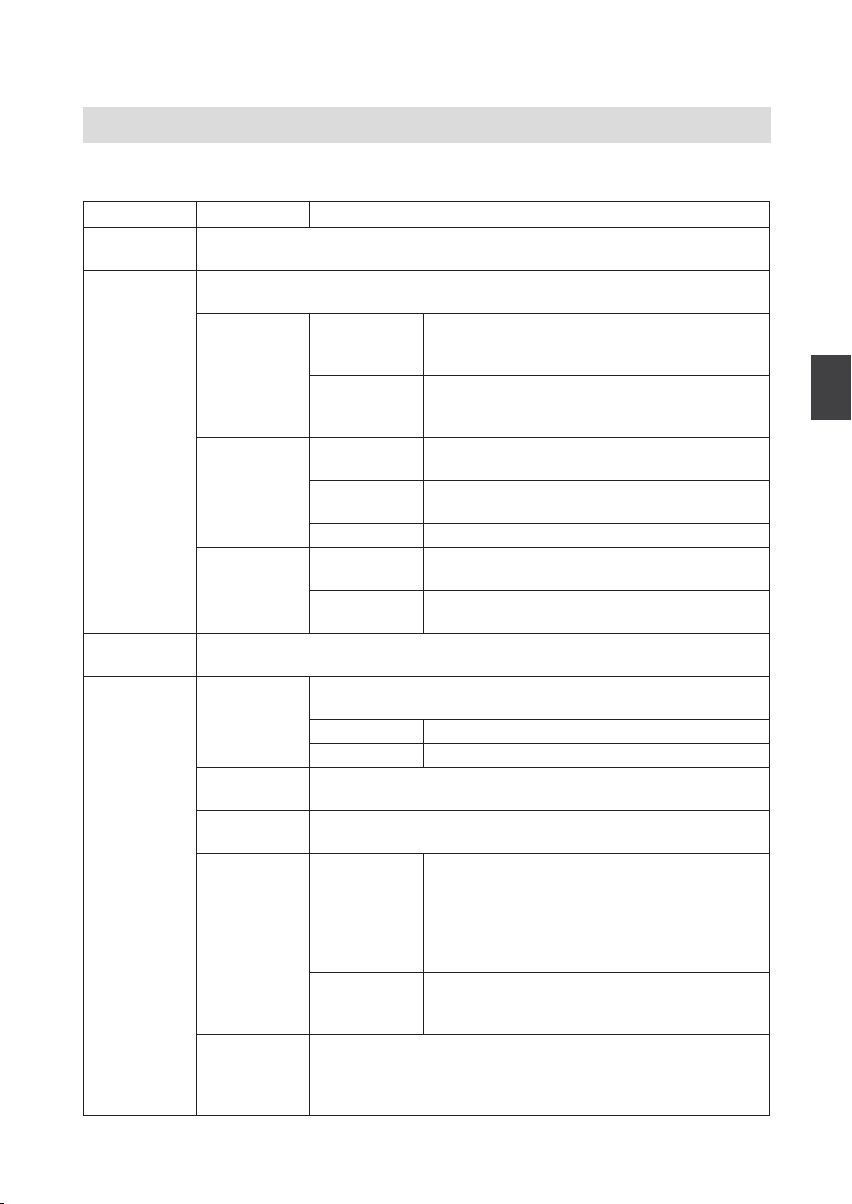
Опции за настройка
Опция
Настройка за
изреждане на
кадри
Автоматично
включване/
изключване
Настройки за
дата/час
Общи настрой-киListing order (Ред
Настройка Описание
Обърнете се към „Насладете се на изреждане на кадри” (стр. 28).
Настройва функцията на таймера, която включва и изключва захранването автоматично. Можете да използвате тази функция със следните настройки. (стр. 38)
Simple Power-ON
Advanced
Setup method
Настройва дата, час, първия ден от седмицата и т.н (стр. 20)
на подреждане)
*: Настройка по подразбиране
таймер
Power-OFF
таймер
OK
Cancel
Reset all
Advanced*
Simple
Настройва деня на изреждане на изображения. Настройката оказва
влияние на [Slideshow Settings].
Number Order*
(ред по номера)
Можете да настроите таймера (час/ден) и да въведете време, за да се включи захранването автоматично,
когато настроите тази функция
Можете да настроите таймера (час/ден) и входящо
време, за да се изключва захранването автоматично,
когато регулирате тази функция.
Връща се към предишен екран след като потвърди
информацията.
Връща се към предишен екран след отмяна на операцията.
Изтрива всички избрани опции.
Включва/изключва функцията за автоматично
включване/изключване според деня от седмицата и
по часове.
Включва/изключва функцията за автоматично
включване/изключване според деня като я настройва
в едноминутни интервали.
Извежда изображения според номерата им.
Допълнителни операции
Auto display
orientation (Автоматично извеждане)
LCD backlight (Задно
осветяване на LCD)
Image import size
(Размер на файла с
изображение)
Sony logo (Лого на
Sony) (само за модел
DPF-D75/D85/D95)
ON*/OFF: Когато фото рамката е в портретна позиция, вие можете да я зададете в режим на автоматично разпознаване и въртене на изображенията.
Позволява ви да зададете осветеност на LCD екрана с ниво от 1 до 10*.
Resize*
Original (Оригинал)
*/OFF: Mожете да зададете дали логото Sony на фото
рамката да свети или не.
Компресира изображения и ги запазва във вградената памет.
Можете да запазите повече изображения, но е налично
значително влошаване качеството на изображенията
спрямо оригиналните заснети, когато ги изведете на голям
монитор компютър или друго устройство.
Запазва изображения във вградената памет без да ги компресира. Няма промяна в качеството, но можете да запазите
по-малко изображения.
41
Page 42

Опция
Системна
информация
Настройка на
езика
*: Настройка по подразбиране
Настройка Описание
Версия
Вградена памет
Задава езика на дисплея на LCD екрана.
Японски, Английски*, Френски, Испански, Немски, Италиански, Руски, Китайски (опростен), Китайски (традиционен), Холандски
Забележка
В някои региони е възможно настройката по подразбиране за езика да се различава.
Извежда версията на софтуера на фото рамката.
Капацитет
на вградената
памет
Оставащ капацитет
Показва максималното количество място налично във
вградената памет в начална фаза.
Показва количеството свободно място за запис на
вградената памет към настоящия момент.
Нулиране Форматиране
на вградената
памет
Нулиране
Можете да форматирате вградената памет.
Забележки
Всички изображения, прибавени към вградената памет, ще се изтрият.
Не форматирайте вградената памет като използвате връзка към
компютъра или друго външно устройство.
Връща всички настройки в положенията им по подразбиране, освен
настройките за дата и [Date/time settings].
42
Page 43

Свързване към компютър
Свързване към компютър
Можете да свържете към компютър, за да преглеждате и копирате изображения от вградената памет
на фото рамката към компютър, или за да копирате
изображения от компютър на фото рамката.
Системни изисквания
За да свържете компютър и да използвате фото рамката, компютърът трябва да изпълнява следните
препоръчителни системни изисквания.
Windows
Препоръчителна операционна система: Microsoft
Windows 7/Windows Vista SP2/, Windows XP SP3
Порт: USB порт
Macintosh
Препоръчителна операционна система: Mac OS X
(10.4) или по-нова
Порт: USB порт
Забележки
Възможно е да се появи проблем, ако свържете •
няколко USB устройства към компютър, или ако
използвате USB хъб. В този случай прекъснете
връзката.
Не можете да работите с фото рамката от друго •
USB устройство, което се използва едновременно
с това.
Не изключвайте USB кабела докато прехвърляте •
данни.
Операциите не са гарантирани дори с всички •
компютри, които покриват изискванията.
Фото рамката работи с компютър или със Sony •
цифров принтер. Когато свържете фото рамката
с други устройства, възможно е те да не разпознаят вградената й памет.
Свързване към компютър за прехвърляне на снимки
Забележка
Тази секция показва пример за свързване за Windows
Vista. В зависимост от операционната система,
която използвате , дисплея на екрана и процедурите
може да се различават.
1 Свържете фото рамката към из-
точника на захранване. (--приложени
Инструкции за употреба, стр.12)
2 Свържете компютъра и фото рам-
ката с USB кабел, който се продава в
търговската мрежа.
Към USB B конектор
Допълнителни операции
Компютър Към USB конектор
Забележка
Използвайте USB кабел B тип, по-къс от 3 метра.
3 Включете фото рамката. (стр. 17).
43
Page 44

4 Когато на дисплея на компютъра се
появи прозорче [AutoPlay], щракнете
върху [Open folder to view files].
Ако прозорче [AutoPlay] не се появи, щракнете върху
[Computer (My Computer)] в меню Start и след това
отворете сменяемия диск.
5 Преместете курсора в този прозорец
и щракнете вдясно, след това щракнете върху [New] – [Folder].
Определете име на папката. В това ръководство
името на папка “sony” е използвано като пример.
6 Щракнете два пъти, за да отворите
папка “sony”.
7 Отворете папката, която съдържа
файлове с изображения, които желаете
да прекопирате и след това ги копирайте като използвате придърпване
(drag-and-drop).
Забележки
Когато запаметявате изображения от компю-•
търа на вградената памет, направете папка във
вградената памет и запазете изображенията в нея.
Ако не направите папка можете да запазите до 512
изображения. Освен това броят на изображенията
може да намалее в зависимост от дължината на
името на файла и вида на използваните символи.
Някое изображение може да не бъде изведено според •
реда на заснемане, тъй като информация за датата
на заснемане може да се промени, изгуби, когато
изображенията се редактират или запазват на
компютър.
Когато изображенията от компютъра се запазват •
във вградената памет на фоторамката, файловете
с изображения се запазват без компресиране. Като
резултат можете да запазите по-малък брой изображения във вградената памет на фоторамката.
Файлове с изображения, които са създадени или •
редактирани с помощта на компютър може да не
бъдат изведени. Файловете с изображения настроени на “Read Only” на компютъра не могат да бъдат
изтрити на фоторамката. Отменете “Read
Only” преди да запазите файлове с изображения от
компютъра на фоторамката.
Изключване от компютъра
Изключете USB кабела или поставете фото рамката
в позиция OFF след като сте я изключили от
компютъра.
1 Щракнете два пъти върху Task
Tray.
2Щракнете върху (USB Mass Storage
Device)- [Stop].
3 Щракнете върху [OK] след като сте
проверили устройството, което желаете да отстраните.
44
Page 45

Съобщения за грешки
Ако се изведе съобщение за грешка
Ако възникне грешка, възможно е на LCD екрана на фото рамката да се изведе едно от следните съобщения.
Следвайте съответните решения, за да решите проблема.
Съобщение за грешка
No Memory Stick./ No SD memory card/
No xD-Picture Card.
An incompatible Memory Stick is inserted./
An incompatible SD memory card is
inserted./ An incompatible xD-Picture Card
is inserted
No images on file.
Cannot delete a protected image.
Media is protected. Remove protection then
try again.
The Memory Stick is full/ The SD memory
card is full./ The xD-Picture Card is full/
The internal memory is full.
Error reading Memory Stick./ Error
reading SD memory Card./ Error reading
xD-Picture Card/Еrror reading internal
memory.
Значение/ Решение
Не сте заредили карта с памет в гнездото. Заредете картата с •
памет в съответното гнездо. Или свържете външно устройство.
( стр. 21)
Заредили сте несъвместима карта с памет. Използвайте карта с •
памет, която се поддържа от фоторамката.
В картата с памет няма файлове с изображения. Използвайте карта •
с памет, която съдържа файлове с изображения, които можете да
изведете на фоторамката.
За да изтриете защитен файл, отменете защитата с вашия фото-•
апарат.
Картата с памет притежава защита срещу запис. Преместете •
защитното капаче в позиция на разрешен запис. (стр. 52)
Не можете да запазите повече данни, защото картата с памет е •
пълна. Изтрийте изображенията или използвайте карта с памет със
свободно място.
В случай на карта с памет:
Получила се е грешка. Ако това съобщение се извежда често, провере-•
те състоянието на картата с памет като използвате устройство,
различно от фоторамката.
Съобщения за грешки
Write error in the Memory Stick./ Write
error in the SD memory card./ Write error
in the xD-Picture Card/ Write error on the
internal memory.
The Memory Stick is read only.
The Memory Stick is protected.
За вградена памет:
Нулирайте вградената памет.•
Забележка
Когато нулирате вградената памет, моля отбележете, че всички
добавени към албума файлове се изтриват.
Заредили сте „Memory Stick-ROM”. За да запазите изображения, •
използвайте препоръчителния “Memory Stick”.
Заредили сте „Memory Stick” със защита. За да редактирате и запаз-•
вате изображения, използвате външно устройство, за да премахнете
защитата.
45
Page 46

Съобщение за грешка
Media format not supported.
Значение/ Решение
За карта с памет използвайте цифровия си апарат или друго устрой-•
ство, за да форматирате картата с памет.
Забележка
Когато нулирате настройките на носителя, всички изображения ще •
бъдат изтрити.
Cannot open image.
Изображенията не могат да бъдат изведени, ако файлът с изображе-•
ние не се поддържа от фото рамката.
46
Page 47

Отстраняване на проблеми
Ако се получи проблем
Преди да дадете фото рамката за поправка, следвайте следните указания, за да решите проблема. Ако проблемът продължава, консултирайте се с вашия доставчик на Sony или с квалифициран сервиз.
Захранване
Симптом
Захранването не
може да бъде включено.
Проверете опция
Зареден ли е правилно захранващия •
кабел?
Причина/ Решение
Заредете захранващия кабел
правилно.
Извеждане на изображения
Ако захранването е включено и изображенията не се появяват или настройката на екрана с операции не може да
бъде зададена, проверете следните опции.
Симптом
На екрана не се извеждат изображения.
Проверете опция Причина/ Решение
Заредили ли сте правилно картата •
с памет?
Картата с памет съдържа ли •
изображения, запазени с цифров фотоапарат или друго устройство?
Съвместим ли е файловият фор-•
мат с DCF?
Заредете картата с памет правил-
но. (стр. 21)
Заредете карта с памет, съдържаща изобра-
жения.
Проверете файловите формати, които могат
да бъдат извеждани. (вижте Инструкции за
употреба, стр. 27)
Възможно е да не можете да възпроизведете
с фото рамката файл, който не е съвместим с
DCF, дори ако е възможно да възпроизвеждате
файла с компютър.
Отстраняване на проблеми
Някои изображения
не се извеждат според
датата на заснемане
Фоторамката в режим Часовник •
и календар ли е?
Изображенията запазени от •
компютър ли са?
Изображенията редактирани от •
компютър ли са?
Настройте фотормката в режим различен от
Часовник и календар. (стр. 22)
Ако редактирате или запазвате изображения
на компютъра, датата на промяна на файла се
променя. Изображенията след това се извеждат
според датата на промяна на файла вместо по
дата на заснемане.
47
Page 48

Симптом
Някои изображения
не се извеждат.
Проверете опция Причина/ Решение
Извеждат ли се изображенията в •
режим на индекс екран?
Ако изображението се извежда в режим на
индекс екран, но не може да бъде изведено в
режим на единичен екран, възможно е файлът с
изображението да е повреден, дори ако миниатюрното изображение изглежда добре.
Възможно е да не успеете да възпроизведете
файл, който не е съвместим с DCF с фото
рамката, дори ако е възможно да го възпроизвеждате с компютър.
Знакът по-долу извежда ли се в •
режим на индекс екран?
Появява ли се знакът по-долу в •
режим на индекс екран?
Съществуват ли повече от 4,999 •
изображения в картата с памет
или външното устройство?
Преименували ли сте файла с •
помощта на компютър или друго
устройство?
Ако знакът в ляво се извежда, възможно е
файлът с изображения да не се поддържа от
фото рамката, ако файлът, например, е JPEG
файл, създаден на вашия компютър. Също така,
файлът с изображения може да се поддържа,
но да не се съдържа данни с миниатюрно
изображение. Изберете знака и натиснете --,
за да промените екрана в режим на преглед на
единично изображение. Ако знакът отляво се
появи отново, изображението не може да бъде
изведено, защото файлът с изображения не се
поддържа от фото рамката.
Ако знакът в ляво се извежда, възможно е
файлът с изображения да не се поддържа от
фото рамката, но данните с миниатюрно изображение или самото изображение не могат да
бъдат отворени. Изберете знака и натиснете
--. Ако знакът отляво отново се появи, изображението не може да бъде изведено
Фото рамката може да възпроизвежда,
запазва, изтрива или работи с максимум 4,999
файла с изображения.
Ако сте именували или преименували файла
на вашия компютър и ако името съдържа
символи, различни от букви, възможно е
изображението да не се възпроизведе на фото
рамката.
48
Съществуват ли 5 или повече •
нива папки в картата с памет
или външното устройство?
Фото рамката не може да възпроизвежда
изображения, запазени в папка, която е над 5
ниво.
Page 49

Симптом
Името на файла не се
извежда правилно.
Проверете опция
Преименували ли сте файла с •
помощта на компютър или друго
устройство?
Причина/ Решение
Ако сте именували или преименували файла
на вашия компютър и името съдържа символи,
различни от букви, възможно е изображението
да не се възпроизведе на фото рамката. Освен
това, за файл, създаден от компютъра или от
друго устройство могат да се изведат само 10
символа от началото на наименованието.
Забележка
Могат да се извеждат само символи с букви и
цифри.
Запазване и изтриване на изображения
Симптом
Не можете да запазвате изображения.
Проверете опция
Защитена ли е картата с памет? •
Проверете дали защитното капа-•
че на картата с памет е зададено в
позиция [LOCK]?
Причина/ Решение
Отменете защитата и опитайте да запазите отново.
Преместете защитното капаче в позиция
на разрешен запис.
Пълна ли е картата с памет?•
Пълна ли е вградената памет?•
Запазихте ли изображенията •
от компютъра на вградената
памет без да създавате папка във
вградената памет.
Сменете картата с памет с карта, която
има достатъчно свободно място. Или, изтрийте ненужните изображения. ( стр. 34)
Изтрийте ненужните изображения. (стр.
34)
Ако не създавате папка, можете да запазите
до 512 изображения. В допълнение броят на
изображенията може да намалее в зависимост
от дължината на заглавието на файла или вида
на символите. Когато запазвате изображения
от вградената памет на компютър, уверете
се, че сте направили папка във вградената и
запазвате изображенията в тази папка.
Отстраняване на проблеми
49
Page 50

Симптом
Не можете да изтривате изображения.
Проверете опция
Защитена ли е картата с памет? •
Проверете дали защитното капа-•
че на картата с памет е зададено в
позиция [LOCK]?
Причина/ Решение
Използвайте устройството , за да отмените защитата, и опитайте да изтриете
отново.
Преместете защитното капаче в позиция
на разрешен запис.
Не е възможно да изтривате изображения
или да форматирате „Memory Stick-ROM”.
Проверете информацията за изображението
от екран с единичен преглед (--стр. 27).
Изображение с маркировка е в позиция
Read Only. Не можете да го изтриете от
фото рамката.
Щом изтриете веднъж изображение то не
може да бъде възстановено.
Изображението е
изтрито по грешка.
Използвате ли „Memory Stick-•
ROM”?
Защитено ли е изображението?•
Фото рамка
Симптом
Нищо не се получава,
дори когато работите с фото рамката.
Проверете опция
Причина/ Решение
Изключете и включете отново захранването (стр. 19).
Устройство за дистанционно управление
Симптом
Нищо не се получава,
дори когато работите с устройството
за дистанционно
управление.
Проверете опция
Заредили ли сте правилно •
батерията на устройството за
дистанционно управление?
Има ли поставен защитно •
фолио?
Причина/ Решение
Сменете батерията с нова. (стр. 12)
Заредете батерията. (стр. 12)
Заредете правилно батерията. (стр. 12)
Насочете горния край на устройството за
дистанционно управление към сензора на фото
рамката. (стр. 12)
Отстранете всички препятствия между
устройството за дистанционно управление и
сензора.
Отстранете защитното фолио (стр. 12)
50
Page 51

Допълнителна информация
Предпазни мерки
Инсталация
Избягвайте поставянето на фото рамката на •
места, които са обект на:
- вибрации
- висока влажност
- голямо количество прах
- директна слънчева светлина
- крайно високи или ниски температури
Не използвайте електрическо оборудване близо до •
фото рамката. Фото рамката няма да работи правилно, ако около нея има електромагнитни полета.
Не поставяйте тежки обекти върху фото •
рамката.
Променливотоков адаптер
Дори когато фото рамката е изключена, захранва-•
нето от мрежата все още достига до нея, докато
променливотоковият адаптер е свързан към
мрежата.
Уверете се, че използвате приложения към фото •
рамката променливотоков адаптер. Не използвайте
други модели променливотокови адаптери, тъй
като това може да причини неизправност.
Не използвайте приложения променливотоков •
адаптер с други устройства.
Не използвайте електрически трансформатор (кон-•
вертор), защото това може да причини прегряване
на устройството или повреда.
В случай, че кабелът на променливотоковия адаптер •
е повреден, не използвайте адаптера, защото това
е опасно.
Транспорт
Когато пренасяте фото рамката, извадете от
фото рамката картата с памет , външните
устройства, променливотоковия адаптер и свързаните кабели. Поставете фото рамката заедно с периферните й устройства в оригиналната опаковка
със защитните стереопори.
Ако не сте запазили оригиналната опаковка и
опаковъчните материали, използвайте подобни
материали, за да обезопасите фото рамката при
транспортирането.
Почистване
Почистете фото рамката със сухо парче плат или с
меко парче плат, леко навлажнено с мек почистващ
разтвор. Не използвайте разредители като алкохол
или бензин, които могат да повредят покритието.
Забрани за копиране
Възможно е телевизионни програми, филми, видео
касети и други чужди материали да са защитени от
закона за авторското право. Неразрешеното видео
отпечатване на тези материали може да нарушава
закона за авторските права.
Кондензация на влага
Ако фото рамката бъде внесена директно от
студено на топло място или е поставена в особено
топла или влажна стая, във вътрешността на устройството може да се кондензира влага. В такива
случаи фото рамката вероятно няма да работи
правилно и дори може да се повреди, ако не преустановите използването й. Ако има конденз на влага,
изключете кабела на променливотоковия адаптер
на фото рамката и не използвайте устройството
поне един час.
Изхвърляне на фото рамката
Дори и когато извършите [Format internal memory],
данните във вградената памет може да не бъдат изтрити напълно. Когато изхвърляте фото рамката
ви препоръчваме да я унищожите физически.
Допълнителна информация
51
Page 52

Относно картите с памет
“Memory Stick”
Видове Memory Stick, които може да използвате с
фото рамката
Можете да използвате следните видове Memory
Stick*1 с фото рамката:
Вид Memory Stick Извежда
Memory Stick*2
(без Magic Gate)
Memory Stick*2
(с Magic Gate)
Magic Gate Memory
Stick*2
Memory Stick Pro*2
Memory Stick
PRO-HG*2
Memory Stick
Micro (M2*4)
*1 Фото рамката поддържа FAT32. Фото рамката е
изпробвана за работа с “Memory Stick” с капацитет от 32 GB или по-малко, произведен от Sony
Corporation. Въпреки това, не гарантираме операциите с всички “Memory Stick” носители.
*2 Фото рамката е оборудвана с гнездо, съвместимо
както с носители в стандартен размер, така и в
Duo размер. Без Memory Stick Duo адаптер вие може
да използвате както стандартен “Memory Stick”,
така и компактен “Memory Stick Duo”.
*3 Когато използвате „Memory Stick Micro” с
фото рамката, винаги зареждайте носителя в М2
адаптер.
*4 “М2” е съкращение на “Memory Stick Micro”. В
тази част “М2” се използва, за да опише “Memory
Stick Micro”.
*5 Запис/ четене на данни, които изискват
„MagicGate” защита, не може да се извършват.
“Magic Gate” е общо наименование на технологията
за защита на авторските права, разработена от
Sony. Тази технология предоставя разпознаване и
кодиране на данните.
OK
OK
OK
OK
OK
OK
*5
*5
*5
*5*6
*5
Изтрива/
запазва
OK
*5
OK
*5
OK
*5
OK
*5*6
OK
*5
OK
*6 Фото рамката не поддържа 8 битов паралелен
трансфер на данни
Забележки за употреба
За най-скорошна информация относно видовете •
“Memory Stick”, които рамката поддържа, вижте
информацията за съвместимост на “Memory Stick”
на уебстраницата на Sony:
http://www.memorystick.com/en/support/support.html•
Изберете зоната, в която използвате фоторамката •
си и след това изберете “Digital Photo Frame” от
страницатаза всяка зона.)
Не зареждайте едновременно няколко “Memory •
Stick” носителя, защото това може да причини
неизправност във фото рамката.
Когато използвате “Memory Stick Micro” с фото рам-•
ката, винаги зареждайте носителя в М2 адаптер.
Ако заредите “Memory Stick Micro” без М2 адаптер, •
възможно е да не успеете да извадите носителя.
Ако заредите “Memory Stick Micro” в М2 адаптер, и •
заредите М2 адаптера в Memory Stick Duo адаптер,
възможно е фото рамката да не работи правилно.
Когато форматирате “Memory Stick”, използвай-•
те функцията за форматиране на вашия цифров
фотоапарат. Ако форматирате “Memory Stick” с
вашия компютър, възможно е изображенията да не
се изведат правилно.
Когато форматирате “Memory Stick”, всички данни, •
включително защитените файлове с изображения,
ще бъдат изтрити. За да избегнете случайно изтриването на важни данни, уверете се, че преди да
извършите форматирането сте проверили съдържанието на данните.
Не можете да записвате, редактирате или изтри-•
вате данни, ако преместите защитното капаче в
положение LOCK.
Не прикрепяйте друг материал, освен приложения •
етикет, на позицията за етикета. Когато прикрепите приложения етикет, уверете се, че сте го
прикрепили на позицията за етикета. Внимавайте
етикетът да не излиза извън границите.
52
Page 53

SD карта с памет
Забележки относно използването на
картата с памет
Гнездото за SD карта на фото рамката ви позволя-•
ва да използвате следните карти:
SD карта с памет*1•
-- miniSD карта, microSD карта (Адаптерът
необходим.)*2
SDHC карта с памет*3•
miniSDНС карта, microSDНС карта (Адаптерът е •
необходим.)*2
MMC стандартна карта с памет*4•
Не гарантираме правилни операции с всички видове •
SD карти с памет и MMC стандартни карти с
памет.
*1 Фото рамката работи със SD карта с памет от •
2 GB или по-малко.
* 2 Някои адаптери за карти, които се продават в •
търговската мрежа, имат терминали от задната
страна. Възможно е този вид адаптери да не работи правилно с фото рамката.
*3 Фото рамката работи със SDHC карти от 32 •
GB или по-малко.
*4 Фото рамката работи с MMC карти от 2 GB •
или по-малко.
Забележки за употреба
Не можете да четете или записвате данни,
които са обект на защита на авторското
право.
Когато използвате карта, уверете се, че сте прове-•
рили правилната посока на зареждане на картата и
правилното гнездо.
Когато зареждате карта с памет, тя ще се зареди •
до някъде, затова не натискайте картата насила,
защото може да я повредите или да повредите
фото рамката.
Не изваждайте картата и не изключвайте фото •
рамката, докато тя чете или записва данни и
докато индикаторът за достъп мига. В противен
случай данните могат да станат нечетливи или да
се изтрият.
Препоръчваме ви да подсигурявате важните си •
данни.
Възможно е данните, обработени с компютър, да не •
се изведат с фото рамката.
Когато пренасяте или съхранявате картата, приби-•
райте я в калъфа, приложен към нея.
Не позволявайте контакт с метални предмети и •
не докосвайте с пръст металните части на носителя за запис.
Не удряйте, изпускайте и не прегъвайте картата.•
Не разглобявайте и не модифицирайте картата.•
Не мокрете картата.•
Не използвайте и не съхранявайте картата на •
места, изложени на:
- крайно високи температури, като например,
вътрешността на автомобил, изложен на пряка
слънчева светлина, или близо до климатик.
- силна влажност или корозиращи вещества.
- статично електричество или електрически смущения.
xD-Picture карта
С гнездото за xD-Picture карта на фото рамката вие можете да използвате xD-Picture карти*5. Не всички операции с картите с памет
се поддържат и не ви гарантираме правилни
операции с всички видове xD-Picture карти.
*5 Фото рамката работи с xD-Picture карти
от 2 GB или по-малко.
Допълнителна информация
53
Page 54

Спецификации
Фото рамка
LCD панел:
DPF-D75/E75: 18 см/ 7 инча, TFT активна матрица
DPF-D85: 20 см/ 8 инча, TFT активна матрица
DPF-D95: 23 см/ 9 инча, TFT активна матрица
Общ брой точки:
DPF-D75/Е75: 1 152 000
(800 x 3 (RGB) x 480) точки
DPF-D85: 1 152 000
(800 x 3 (RGB) x 480) точки
DPF-D95: 1 152 000
(800 x 3 (RGB) x 480) точки
Съотношение на дисплея
16:10
Ефективна област на дисплея
DPF-D75/E75: 17.3 см/ 6.8 инча
DPF-D85: 18.8 см/ 7.4 инча
DPF-D95: 21.1 см/ 8.3 инча
Общ брой точки:
DPF-D75/Е75: 1 105 920
(768 x 3 (RGB) x 480) точки
DPF-D85: 1 036 800
(720 x 3 (RGB) x 480) точки
DPF-D95: 1 036 800
(720 x 3 (RGB) x 480) точки
Живот на задното осветяване на LCD
екрана
20 000 часа
(преди осветеността да намалее наполовина)
Входни/ изходни конектори
USB конектор (TypeB, Hi-Speed USB)
Гнезда
“Memory Stick PRO” гнездо (Standard/Duo)/
Гнездо за SD карта с памет/ MMC/
xD-Picture карта
Гнездо за CompactFlash карта/ Microdrive (само за
модел DPF-D72)
Съвместими файлови формати за изображения
JPEG: DCF 2.0 съвместим, Exif 2.21 съвместим,
JFIF*1
TIFF: Exif 2.21 съвместим
BMP: 1, 4, 8, 16, 24, 32 битов Windows формат
RAW (само за преглед*2): SRF, SR2, ARW (2.0 или
по-ниска версия)
(Някои файлове с изображения не са съвместими)
Максимален брой пиксели, които могат да се
извеждат
8 000 (Н) х 6 000 (V) пиксела
Файлова система
FAT12/16/32,
размер на сектора от 2 048 байта или по-малко
Име на файла с изображение
DCF формат, 256 символа, на 5 поднива
Максимален брой файлове, които се
поддържат
4 999 файла за карта с памет/ външно устройство
Капацитет на вградената памет *4
256 МВ (Могат да бъдат запазени прибл. 500
изображения *5.)
Изисквания към захранването
DC IN жак, DC 5V
Консумация на енергия
Модел В режим на работа Включително
променливо токов адаптер
DPF-D75/D85 при максимално натоварване 6.6 W
/D95/E75 Нормален режим* 6.4 W
*Определението за нормален режим е статус, който
позволява изпълнението на изреждане на изображения чрез изображения запазени във вградената памет
с настройки по подразбиране без да поставяте карта с памет или да свързвате външно устройство.
Работна температура
5--С до 35—С
54
Page 55

Размери
DPF-D75/E75
[С отворена стойка]
Прибл. 212 х 142 х 115.2 mm (широчина/височина/
дълбочина)
[Когато рамката виси на стена]
Прибл. 212 х 142 х 39.3 mm (широчина/височина/
дълбочина)
DPF-D85
[С отворена стойка]
Прибл. 240 х 160 х 123 mm (широчина/височина/
дълбочина)
[Когато рамката виси на стена]
Прибл. 240 х 160 х 39.3 mm (широчина/височина/
дълбочина)
DPF-D95
[С отворена стойка]
Прибл. 258 х 172 х 120 mm (широчина/височина/
дълбочина)
[Когато рамката виси на стена]
Прибл. 258 х 172 х 39.3 mm (широчина/височина/
дълбочина)
Те гл о
DPF-D75: Прибл. 480 g
DPF-Е75: Прибл. 440 g
DPF-D85: Прибл. 580 g
DPF-D95: Прибл. 700 g
(без променливотоков адаптер)
Включени аксесоари
Вижте „Проверка на включените опции” на стр. 7.
Приложен променливотоков адап-
тер
Изисквания към захранването
-- 100 V до 240 V, 50/60 Hz, 0.3 А
Измерен волтаж
-- 5 V 2 А
Размери
Прибл. 45 х 72 х 50 mm (широчина/височина/дълбочина)
(без издадените части и кабелите)
Те гл о
Прибл. 110 g
Вижте етикета на променливо токовия адаптер за
повече информация.
Дизайнът и спецификациите са обект на промяна
без предупреждение.
*1 Основен JPEG с 4:4:4, 4:2:2 или 4:2:0 формат.
*2 RAW файловете се извеждат като преглед чрез
миниатюрно изображение.
*3 Изискват се 17 бита или повече хоризонтално и
вертикално. Изображение със съотношение от 20:1
или повече може да не се изведе правилно. Дори и
съотношението да е по-малко от 20:1, може да има
проблем в извеждането на слайдшоу, миниатюрни
изображения или други
*4 Капацитетът се изчислява, като 1 MB е равен
на 1 000 000 байта. Реалният капацитет намалява, когато се прехвърлят файлове за управление и
приложения. За операции могат да бъдат използвани
прибл. 200 MB.
*5 Броят на изображенията, които могат а се запазват е приблизителен и се показва, когато заснемате
изображения с еквивалентен на 2,000,000 пикселов
фотопарат. Стойностите могат да се различават
и поради условията на заснемане.
Допълнителна информация
Интернет страница за поддръжка
Най-нова информация за поддръжка можете
да намерите на следния интернет адрес:
http://www.sony.net/
55
Page 56

Относно търговските марки и
запазените права
• , Cyber-shot, , “Memory
Stick”, , “Memory Stick Duo”,
, “MagicGate Memory Stick”,
“Memory Stick PRO”, , “Memory
Stick PRO Duo”, , “Memory Stick
PRO-HG Duo”,
Stick Micro”,
Stick-ROM”, , “MagicGate” и
са търговски марки или регистрира-
ни търговски марки на Sony Corporation.
Microsoft, Windows и Windows Vista са търговски •
марки или запазени търговски марки на Microsoft
Corporation в Съединените щати и/или в други
страни.
Macintosh и Mac OS са запазени търговски марки на •
Apple Inc. в САЩ и/или други държави.
• или xD-Picture Card TM е търговска марка на
FUJIFILM Corporation.
• SD логото търговска марка.
• SDНС логото търговска марка.
Съдържа iType•
Inc.
iType е търговска марка на Monotype Imaging Inc. •
TM
и шрифтове от Monotype Imaging
,
, “Memory
,
, ,“Memory
Софтуерът се отнася отчасти за работата на •
Independent JPEG Group .
Libtiff •
Copyright –1988-1997 Sam Leffler•
Copyright –1991-1997 Silicon Graphics, Inc.•
Всички други наименования на продукти и компа-•
нии, споменати тук, са търговски марки или запазе-
ни търговски марки на съответните им компании.
Символите „TM” и „ R ” не се използват навсякъде в
това ръководство.
56
Page 57
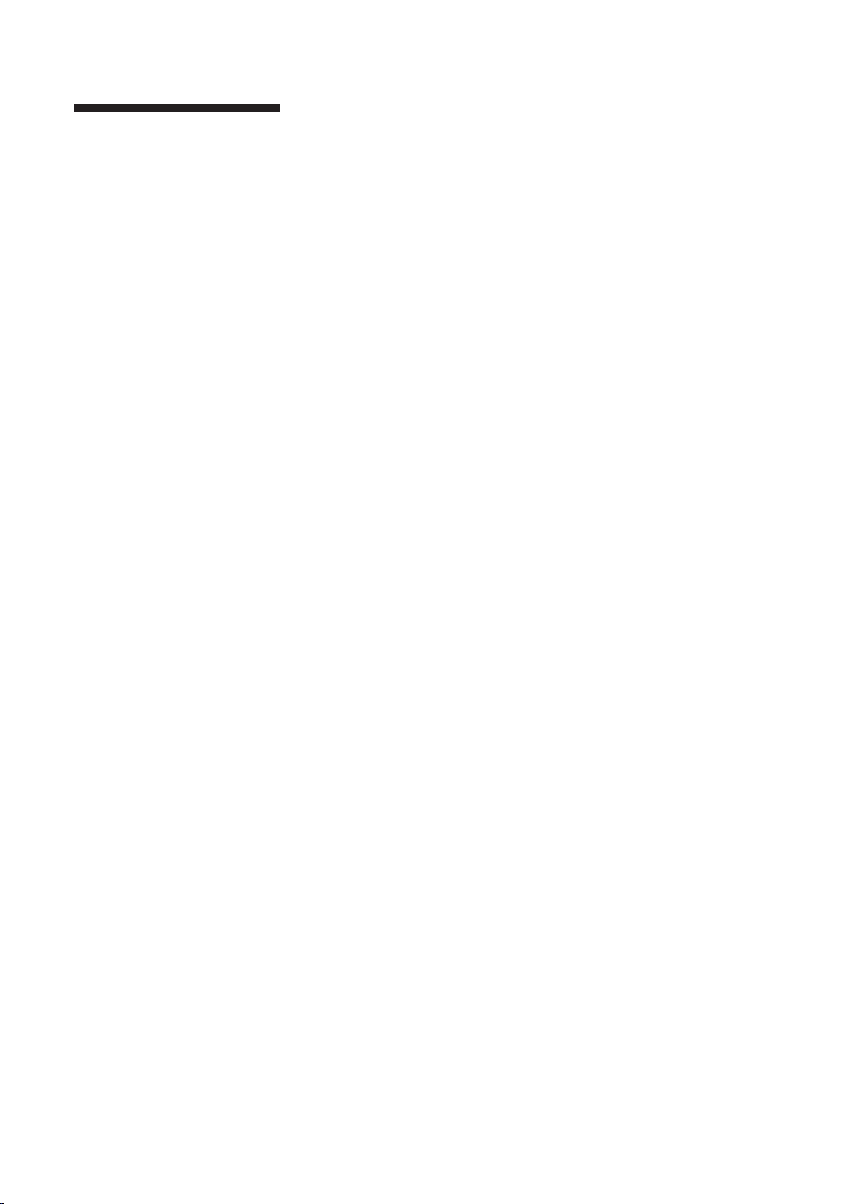
Азбучен указател
А-Z
DC IN 5 V .......................................................17
USB B конектор. ..........................................43
А-Я
Автоматично включване/
изключване на захранването ...............38, 41
Асоцииран файл. ........................................ ...27
Видове карти с памет ................................52
Memory Stick. .................................................52
Забележки за употреба ................................52
SD карта с памет. ....................................... 53
xD-Picture карти ........................................... 53
Въвеждане на карта с памет. ....................21
Въртене на изображение. ...........................38
Гнездо за карта с памет. ............................21
Дисплей за индекс изображение. ...............26
Дисплей за часовник и календар. ............... 24
Дисплей за изреждане на изображения. ... 23
Езикови настройки .....................................42
Задаване в портретна или
пейзажна позиция .......................................... 13
Захранване включено/изключено ..............19
Изтриване на изображение .......................34
Информационне дисплей ............................27
Ключ за защита от случайно
изтриване. ..................................................... 52
Лампичка за достъп ..............................10, 21
Маркиране ...................................................... 35
Настройка за час и дата ......................20, 41
Настройки за нулиране.. .......................40, 41
Настройки за изреждане
на изображения... ........................................ ..29
Ефект на цветност .................................... 29
Режим на извеждане .....................................29
Ефект .............................................................. 29
Интервал ....................................................... 29
Режим на случаен преглед ............................ 29
Нулиране .........................................................42
Общи настройки ......................................... 41
Опции ................................................................ 7
Отстраняване на проблеми ..................... 47
Отстраняване на карта с памет. ..........21
Подмяна на батериите в
устройството за дистанционно
управление.. ....................................................12
Поставяне на стойката ............................13
Почистване. ..................................................51
Предпазни мерки ..........................................51
Прехвърляне на изображение. ...................32
Променливотоков адаптер .....................17
Промяна на настройките. ........................ 40
Размер на прехвърлено изображение. ....... 41
Ред на извеждане ........................................... 41
Режим на преглед на единично изображение
25
Свързване
Компютър. ..................................43
Системни изисквания
Macintosh ...................................................... ..43
Windows .......................................................... 43
Системна информация ............................... 42
Смяна на панела ............................................16
Съобщения за грешки ..................................45
Търсене на изображения ..............................36
Увеличаване/намаляване размера
на изображение ..............................................37
Устройство за възпроизвеждане ............. 32
Устройство за дистанционно
управление ......................................................12
Фабрични настройки ...........................40, 41
Форматиране на вградената
памет ........................................................34, 42
57
Page 58

BG
Изхвърляне на стари електрически и електронни уреди
(Приложимо за страните от Европейския съюз и други европейски
страни, използващи система за разделно събиране на отпадъци)
Този символ на устройството или на неговата опаковка показва, че този продукт
не трябва да се третира като домашен отпадък. Вместо това, той трябва да бъде
предаден в съответните пунктове за рециклиране на електрически и електронни
уреди. Изхвърляйки този продукт на правилното място, вие предотвратявате
потенциални негативни последици за околната среда и човешкото здраве, които
могат да се случат при неправилното изхвърляне на продукта. Рециклирането на
материалите ще помогне за запазването на естествените ресурси. За по-подробна
информация относно рециклирането на този продукт, моля, свържете се с местния
градски офис, службата за изхвърляне на отпадъци или с магазина, от който сте
закупили продукта.
Производителят на този продукт е Sony Corporation, 1-7-1 Konan Minato-ku Tokyo, 108-0075
Japan. Упълномощеният представител за EMC (електромагнитна съвместимост) и техническа
безопасност на продукта е Sony Deutschland GmbH, Hedelfinger Strasse 61,70327 Stuttgart, Germany.
За въпроси, свързани със сервиза и гаранцията, моля обърнете се към адресите в съответните
сервизни или гаранционни документи.
Допълнителна информация за този продукт и отговори на често задавани въпроси можете да
намерите на нашия уебсайт за клиентска поддръжка.
http://www.sony.bg
